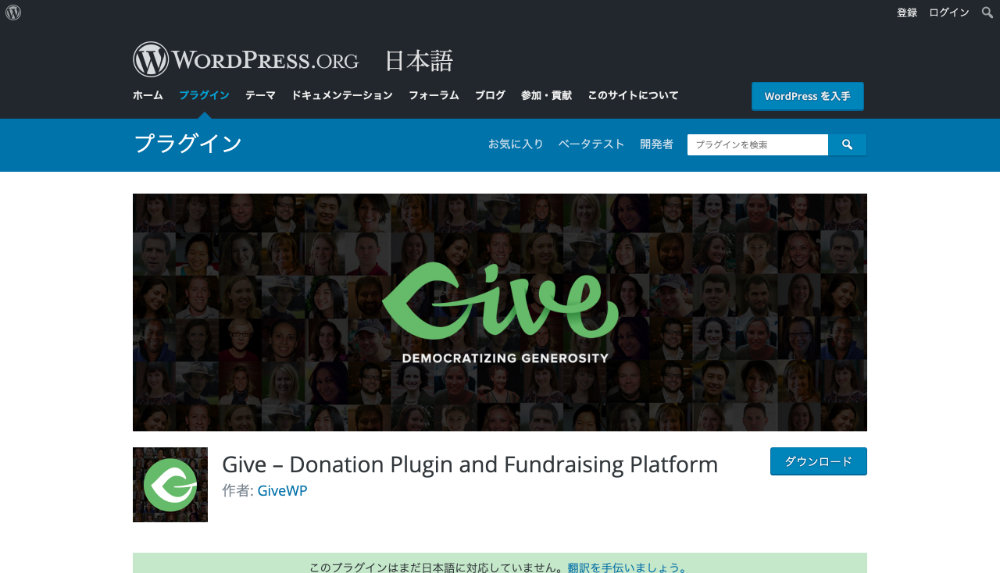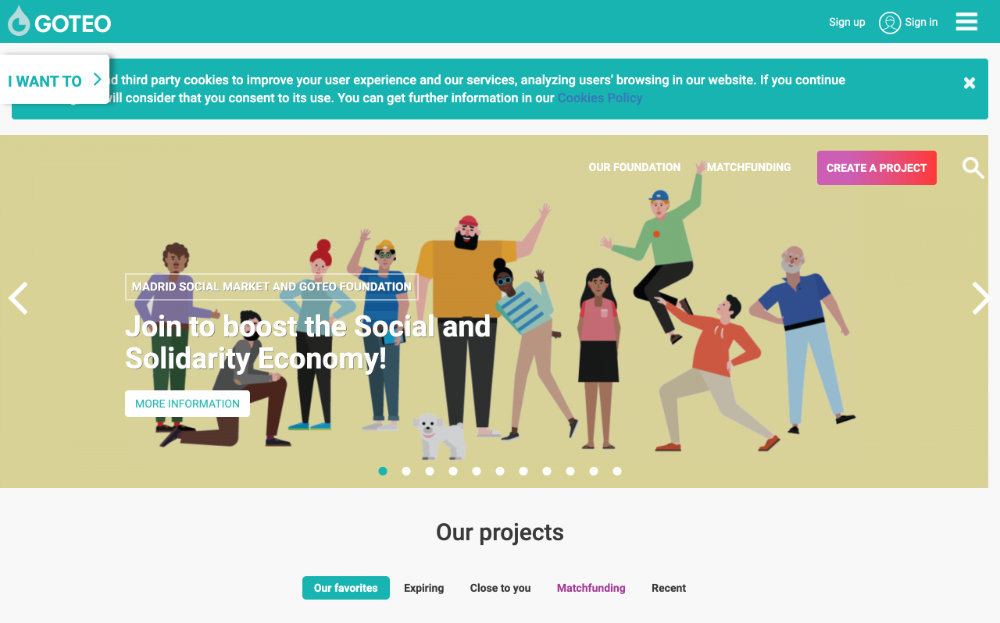【PR】当Webサイトのコンテンツにはプロモーション(広告)が含まれています
スポンサードサーチ
NPO(Nonprofit Organization)、NGO(Non Governmental Organization)などでは、活動のための費用の多くを寄付に頼っており、その寄付は自分たちのWebサイトだけでなくチャリティサイトなどで募っています。
そういった寄付を集めるWebサイトとしては、公益財団法人パブリックリソース財団が運営するGive One、Yahoo! Japanが運営するYahoo! ネット募金、特定非営利活動法人環境アリーナ研究機構が運営するNGOアリーナ、株式会社セプテーニ・ホールディングスの子会社であるgooddo株式会社が運営するgooddo、株式会社 STYZが運営するSyncableなどがあります。
これらの寄付サイトを使う事で、自分たちの活動があまり知られていないNPOやNGOにとっては認知されるメリットがありますが、独自で寄付ができるWebサイトを構築したいと考えている方もおられると思います。
そういった時に役に立つのが、WordPressのPlugin(プラグイン)である「GiveWP – Donation Plugin and Fundraising Platform」です。
目次
「give」の主な機能
「GiveWP – Donation Plugin and Fundraising Platform」は、募金サイトを構築するための基本的な機能以外にも豊富な機能を持ったPlugin(プラグイン)です。
例えば、クラウドファンディングサイトで良くある、達成目標をグラフで表示して現在の達成状況を表示する、複数の募金額を設定する、募金の目標金額を設定する、寄付者を会員登録する、レポート機能で募金状況が確認できる、PayPal決済を標準で持っている、というようにかなり多機能なものとなっています。
「GiveWP – Donation Plugin and Fundraising Platform」の主な機能は、以下の通りです。
- 募金の募集機能
- 募金のオフラインでの支払機能、PayPalでの即時支払機能
- 寄付者の会員登録機能
- 寄付のレポート機能
- 寄付者に対するメール送信機能
また、クレジットカード決済機能や各種カスタマイズ機能については、有償オプションで提供されています。
Plugin(プラグイン)のドキュメントは、Add-ons(英語)で、開発者向けのドキュメントはDevelopers(英語)で、ショートコードについてはShortcodesで提供されています。
「Give」のインストールと有効化
「GiveWP – Donation Plugin and Fundraising Platform」は、管理画面にあるPlugin(プラグイン)の新規追加からインストールができます。
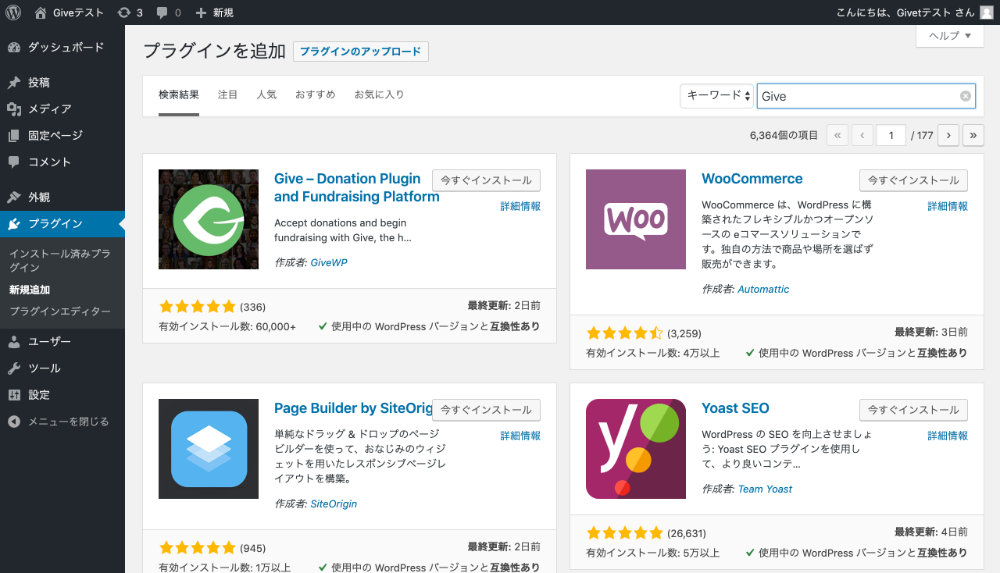
インストールが完了後、Plugin(プラグイン)を有効化すると、Welcome画面が表示され、サイドバーに「Donations」と表示されます。
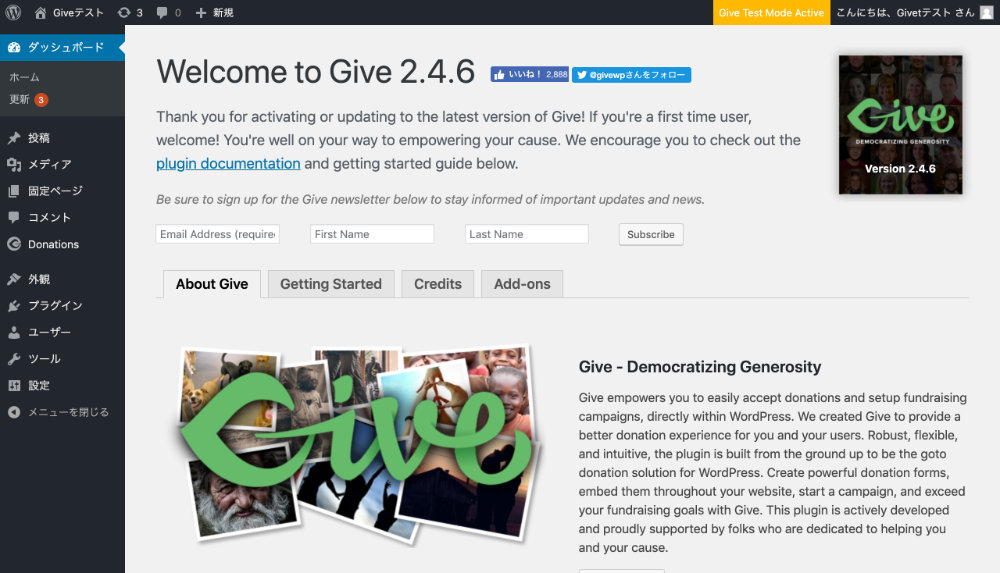
Welcome画面にはGive 公式サイト(英語)や機能(英語)、ドキュメント(英語)へのリンクがあり、Getting Startedタブでは使い方の説明が用意されています。
Add-onsタブには、有償オプションの一覧も用意されており、詳細な説明ページへのリンクもあります。
「Give」の基本設定
「GiveWP – Donation Plugin and Fundraising Platform」の基本設定は、左メニューのSettigsから行います。
基本設定(General)
基本設定(General)では、「GiveWP – Donation Plugin and Fundraising Platform」の基本的な設定を行います。
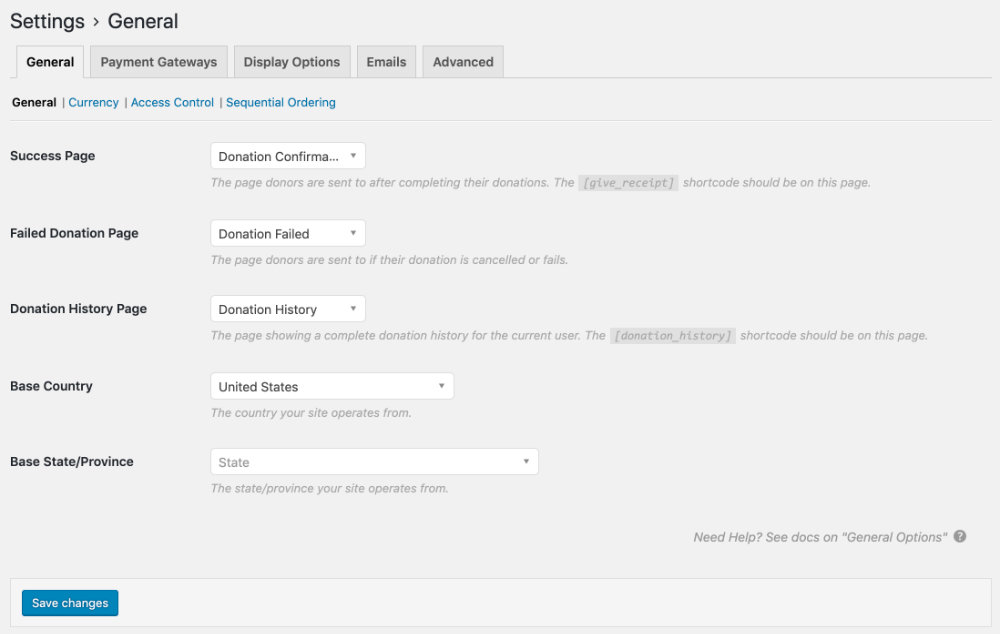
寄付成功(Success Page)、寄付失敗Failed Donation Page、寄付履歴(Donation History Page)は、固定ページと連動をしています。
「GiveWP – Donation Plugin and Fundraising Platform」をインストールしてPlugin(プラグイン)を有効化すると、自動的に寄付成功(Success Page)、寄付失敗Failed Donation Page、寄付履歴(Donation History Page)のページが追加されます。
これらは、それぞれ寄付が成功した時の領収書表示、寄付が失敗したときのエラーメッセージ、寄付の履歴表示の際にどのページを表示させるかというだけですので、固定ページ側でどういった内容を表示させたいのかが重要となります。
国(Base Country)
国(Base Country)は、運営するWebサイトがどの国で利用されるかを設定します。
都道府県(Base State/Province)
都道府県(Base State/Province)は、運営するWebサイトがどの都道府県で利用されるかを設定します。
通貨(Currency)
通貨(Currency)では、通貨の設定ができます。
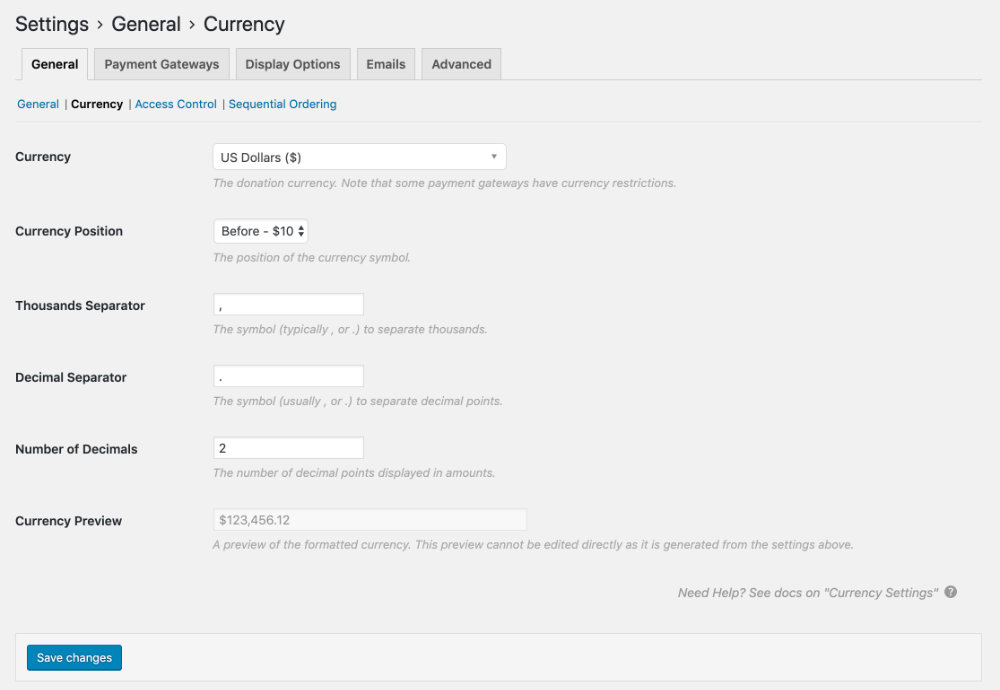
通貨(Currency)
寄付の通貨を設定します。「Japanese Yen(¥)」を選択。
通貨単位の場所(Currency Position)
$マークや¥マークを前に付けるのか、後に付けるのか。
1,000区切り(Thousands Separator )
1,000区切りのマークを「,」にするか、それ以外に変更するか。
小数点(Decimal Separator)
小数点のマークを「.」にするか、それ以外に変更するか。
小数点以下を何桁表示するか(Number of Decimals)
小数点以下を2桁表示するか、それ以外に変更するか。
プレビュー(Currency Preview)
通貨(Currency)設定のプレビュー。
アクセス設定(Access Control)
アクセス設定(Access Control)では、ユーザーのセッション情報などをどう処理するかを設定します。
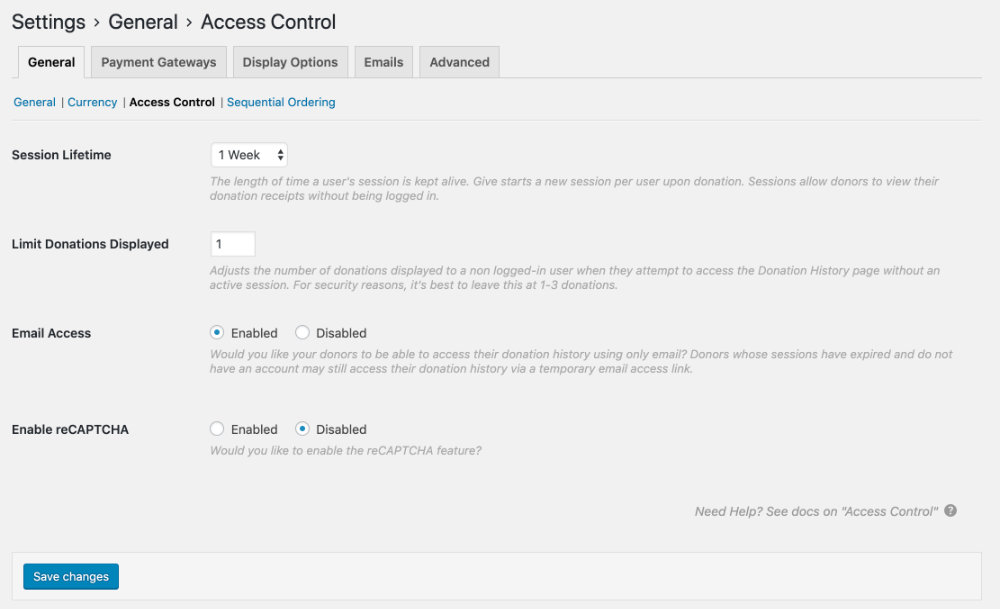
セッション維持時間(Session Lifetime)
セッション維持時間(Session Lifetime)は、セッションを維持する長さを24時間から1週間の間で設定します。
寄付表示数(Limit Donations Displayed)
寄付表示数(Limit Donations Displayed)は、アクティブなセッションなしで寄付履歴ページにアクセスしてきた際に、ログインしていないユーザーに対して表示される寄付の数で、セキュリティ上の理由から、1〜3回の寄付にするのが最善です。デフォルトは「1」。
メールアクセス(Email Access)
セッションの有効期限が切れた寄付者が、メールアドレスで送られるアクセスURLで寄付履歴にアクセスすることを有効化するか無効化にするか。デフォルトは有効。
reCAPTCHA有効化(Enable reCAPTCHA)
reCAPTCHA機能を有効化するか無効化するか。デフォルトは無効。
寄付番号設定(Sequential Ordering)
寄付番号設定(Sequential Ordering)は、寄付の申込番号についての設定が行えます。
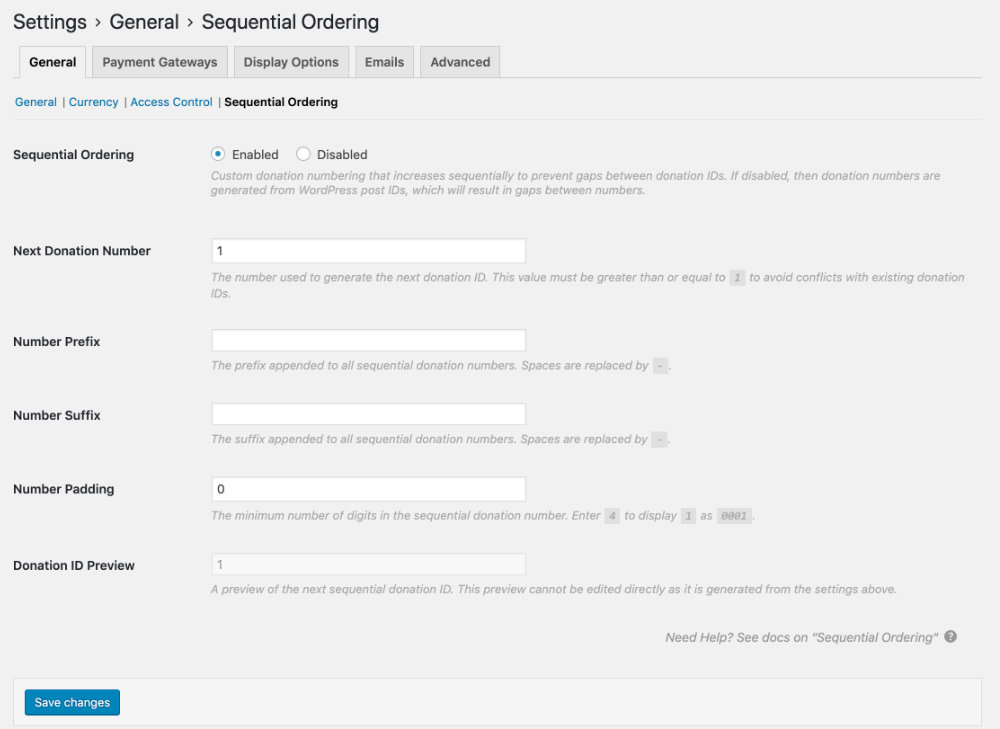
順次注文番号(Sequential Ordering)
順次注文番号(Sequential Ordering)は、寄付IDで差分が出るのを防ぐために順次付与するカスタム寄付番号で、無効にするとWordPressの投稿IDから寄付番号が生成されるため、番号間に差分が生じます。デフォルトは有効。
次の寄付番号(Next Donation Number)
次の寄付番号(Next Donation Number)は、次の寄付IDを生成するために使用される番号で、既存の寄付IDとの競合を避けるためにこの値は既に発行された番号以上でなければなりません。
接頭辞(Number Prefix)
接頭辞(Number Prefix)は、寄付番号に付加される接頭辞でスペースは「-」に置き換えられます。
接尾辞(Number Suffix)
接尾辞(Number Suffix)は、寄付番号に付加される接尾辞でスペースは「-」に置き換えられます。
番号パディング(Number Padding)
番号パディング(Number Padding)は、寄付番号のナンバリング桁数を設定でき、1を0001として表示するには、4を入力します。
プレビュ(Donation ID Preview)
寄付番号設定(Sequential Ordering)設定のプレビュー。
支払い方法(Payment Gateways)
支払い方法(Payment Gateways)では、テストモード(Test Mode)と利用できる支払(Enabled Gateways)を設定します。
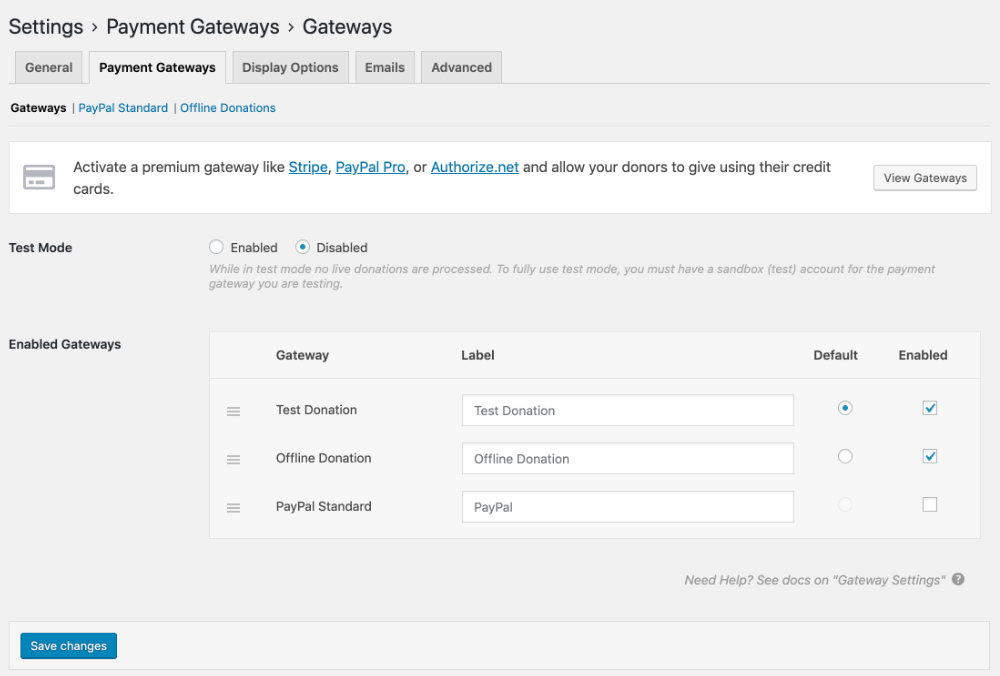
テストモード(Test Mode)
テストモード(Test Mode)には、有効(Enabled)、無効(Disabled)の選択肢があり、テストモードの場合だと寄付は処理が行われません。
利用できる支払(Enabled Gateways)
利用できる支払(Enabled Gateways)では、あらかじめTest Donation、Offline Donation、PayPal Standardの3つが用意されていますが、一つ目は「Test Donation」となっていますし、どれも削除はできません。
設定については、利用可能にするEnableにチェックを入れるか、標準の決済にするDefaultのチェックを入れる、決済手段名(Label)を変更することだけができます。
PayPal Standard
PayPal Standardを使うと、メールアドレスを使ったPayPal支払いを受けられます。
クレジットカードを使った支払を利用するには、こちらにある有償のBundle Add-ons and Save(英語)を使う必要があります。
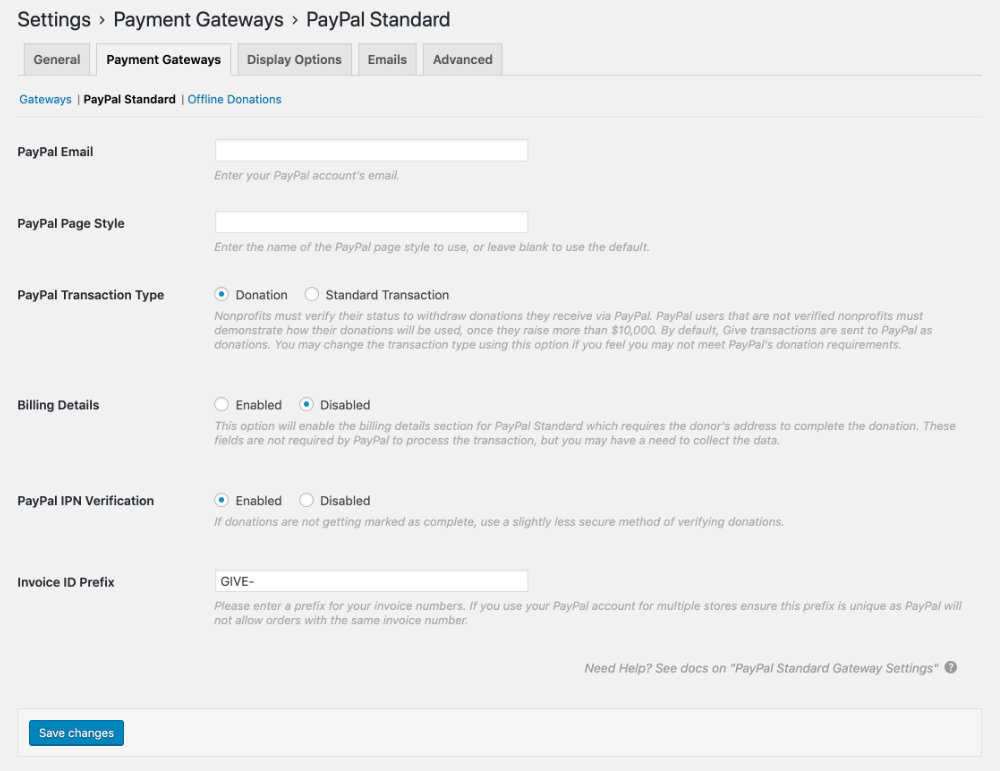
各設定項目は以下の通り。
PayPal Email
PayPal Emailは、PayPalに登録しているメールアドレス。
PayPal Page Style
PayPalが用意しているPayPal BusinessまたはPremierのアカウントプロファイルでは、PayPalチェックアウトページの見た目と操作方法をコントロールするオプションを設定できます。
詳細は、Customize PayPal checkout pages(英語)をご覧ください。
PayPal Transaction Type
非営利団体は、PayPalを介して受け取った寄付金を引き出すために自分のステータスを確認する必要がありますが、非営利団体であることが確認されていないPayPalユーザーは、1万ドル以上を集めたら寄付金がどのように使われるのかを示す必要があります。
デフォルトは、寄付(Donation)となっていますが、PayPalの寄付要件を満たしていないと思われる場合は、標準取引(Standard Transaction)に変更できます。
Billing Details
住所はPayPa Standardでの支払において必須ではありませんが、Billing Detailsの項目を必須化(Enabled)にすると、PayPal Standardを使った寄付に際して寄付者の住所を必要とするようにします。デフォルトは有効。
PayPal IPN Verification
PayPal IPN Verificationは、寄付が完了にならない場合、寄付を確認するためにやや安全性の低い方法を有効化するか無効化するかを選択できます。デフォルトは有効。
Invoice ID Prefix
Invoice ID Prefixは、請求書番号の接頭辞を設定できます。複数のWebサイトでPayPalアカウントを使用する場合、PayPalでは同じ請求書番号が許可されないため、この接頭辞で判別できるこをと確認してください。
ネット以外での寄付(Offline Donations)
ネット以外での寄付(Offline Donations)での寄付の設定です。
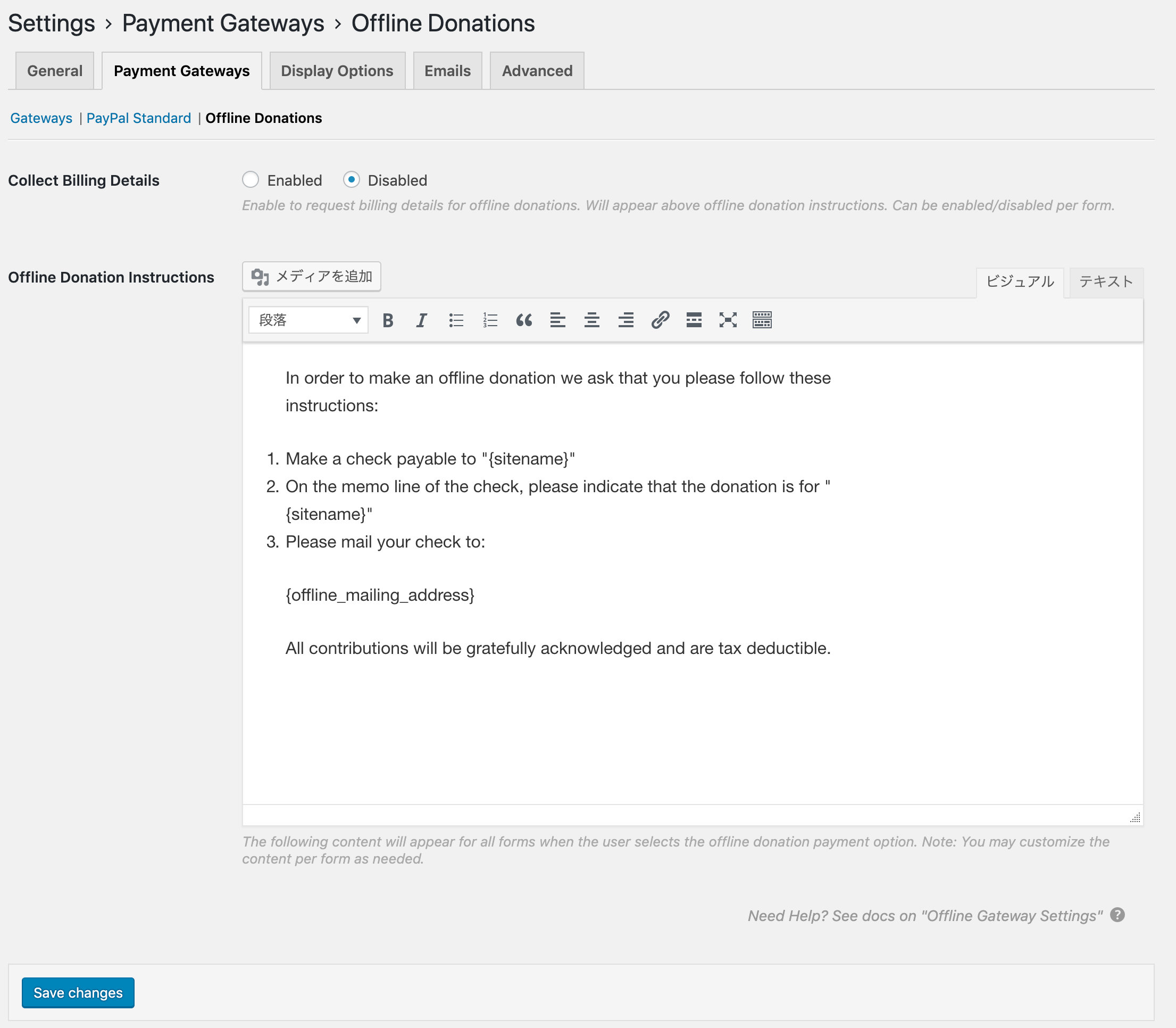
請求詳細の収集(Collect Billing Details)
請求詳細の収集(Collect Billing Details)では、ネット以外での寄付の請求詳細を収集できるようにします。デフォルトは無効。
ネット以外での寄付説明(Offline Donation Instructions)
ネット以外での寄付説明(Offline Donation Instructions)は、ネット以外での寄付の説明が表示でき、寄付フォームごとに有効、無効の設定ができます。
デザイン(Display)
デザイン(Display)では、寄付画面のデザインを設定することができます。
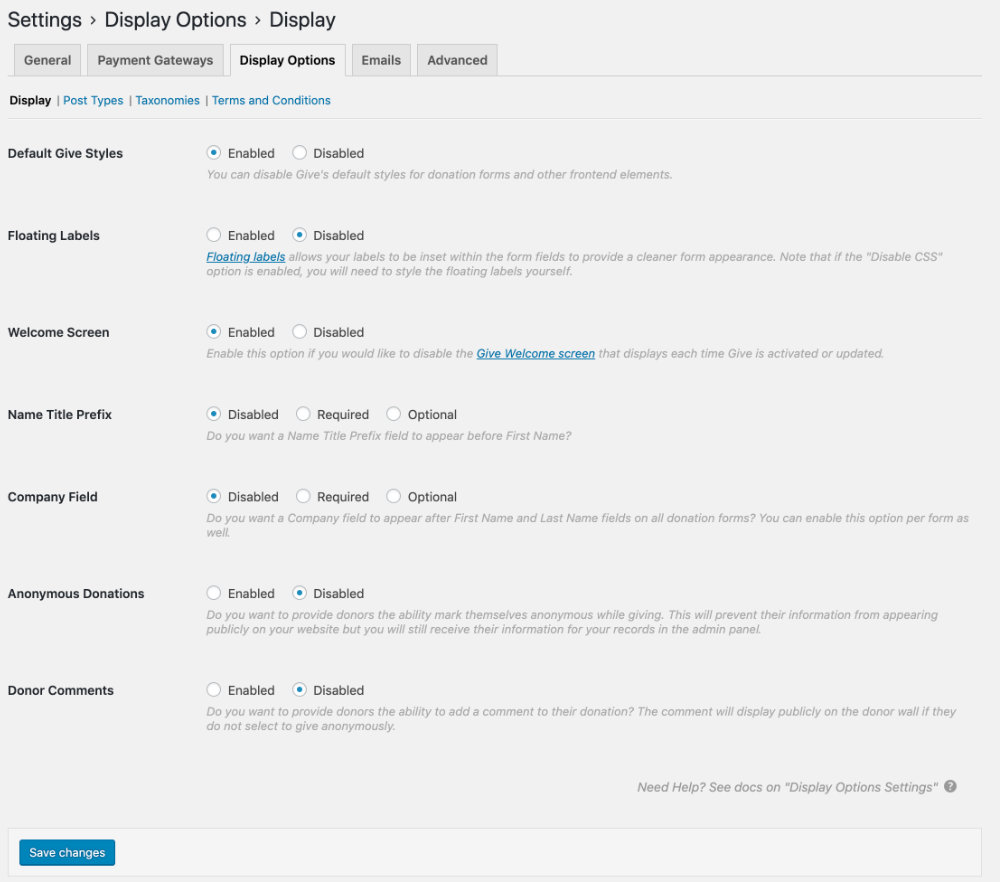
Give標準のスタイル(Default Give Styles)
Give標準のスタイル(Default Give Styles)は、寄付フォームやその他のフロントエンド要素に対するGive標準のスタイルを無効にすることができます。デフォルトは有効。
ボックス内ラベル(Floating Labels)
ボックス内ラベル(Floating Labels)は、フォームフィールド内のテキストボックスにラベルを表示することができますが、[CSSを無効にする]オプションが有効になっている場合は、フローティングラベルを自分でスタイル設定する必要があります。デフォルトは無効。
ようこそ画面(Welcome Screen)
「GiveWP – Donation Plugin and Fundraising Platform」が有効化または更新されるたびに表示されるようこそ画面を無効にする場合は、このオプションを有効にします。デフォルトは有効。
名前の接頭辞(Name Title Prefix)
名前の接頭辞(Name Title Prefix)は、名前の前にMr.,Mrs.,Ms.といった表記を表示しますか。
企業名(Company Field)
企業名(Company Field)は、名と姓の後に企業名を表示しまするか設定できます。デフォルトは無効。
匿名寄付(Anonymous Donations)
匿名寄付(Anonymous Donations)は、匿名での寄付を許可するか設定ができ、寄付の際に匿名を選択すると、寄付者一覧表示で公開される事はありませんが、管理画面では寄付者の情報取得はできます。デフォルトは無効。
寄付者コメント(Donor Comments)
寄付者コメント(Donor Comments)は、寄付者にコメントを追加する機能を提供でき、匿名での寄付を許可しない場合には、コメントは寄付者一覧表示で公開されます。デフォルトは無効。
投稿タイプ(Post Types)
投稿タイプ(Post Types)では、寄付フォームをWebサイトに表示する方法を設定できます。
寄付フォームの単独表示(Form Single Views)
デフォルトでは、すべての寄付フォーム単体でURLが作成されますが、このオプションでは単体でのフォームが公開されないように設定ができます。デフォルトは有効。
アーカイブ(Form Archives)
アーカイブページでは、作成したすべての寄付フォームをリスト化されますが、このオプションではそれを無効にします。ただし単体のフォームはそのまま残ります。デフォルトは有効。
抜粋(Form Excerpts)
抜粋(Form Excerpts)は、寄付フォームの要約です。
アイキャッチ画像(Form Featured Image)
アイキャッチ画像を使用したくない場合は、このオプションを使用して無効にすることができます。単体の寄付フォームには表示されません。デフォルトは有効。
アイキャッチ画像サイズ(Featured Image Size)
アイキャッチ画像サイズを設定できます。デフォルトは有効。
サイドバー(Single Form Sidebar)
サイドバーで、単体フォームをウィジェットで追加することができます。デフォルトは有効。
タクソノミー(Taxonomies)
タクソノミー(Taxonomies)では、寄付フォームにカテゴリーやタグを設定できます。
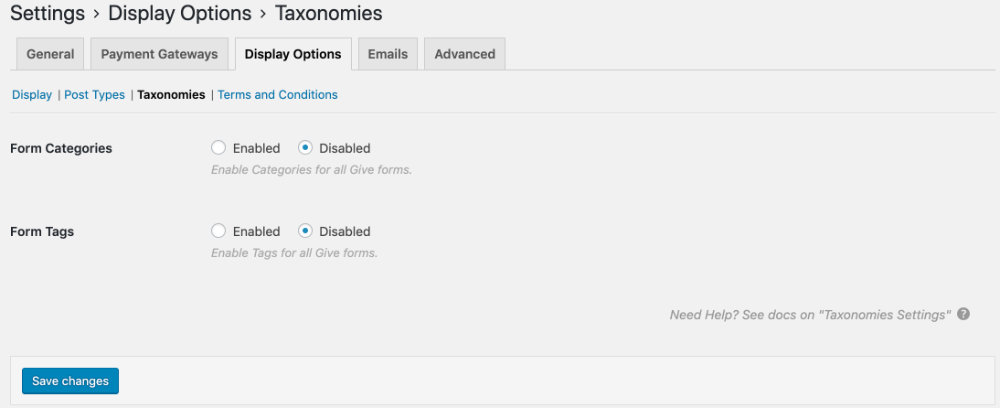
カテゴリー(Form Categories)
カテゴリー(Form Categories)では、寄付フォームにカテゴリーを設定できます。デフォルトは無効。
タグ(Form Tags)
タグ(Form Tags)では、寄付フォームにタグを設定できます。デフォルトは無効。
利用規約(Terms and Conditions)
利用規約(Terms and Conditions)の設定。
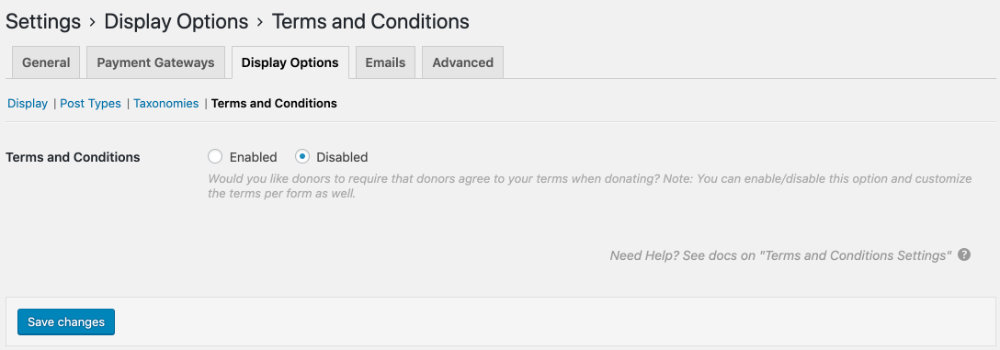
利用規約(Terms and Conditions)
寄付時に利用規約と同意をするかのチェックボックスを表示します。デフォルトは無効。
有効化すると、利用規約のタイトルと本文の設定ができます。
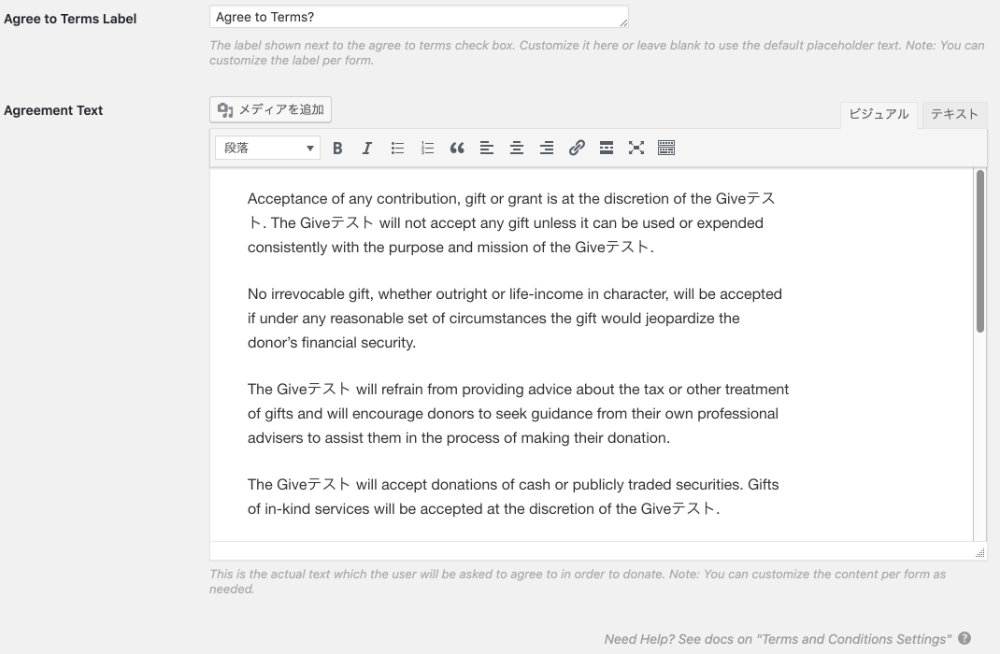
メール設定(Emails)
メール設定(Emails)では、寄付者メール(Donor Emails)、管理者メール(Admin Emails)、メール設定(Email Settings)、お問合せ(Contact Information)の設定ができます。
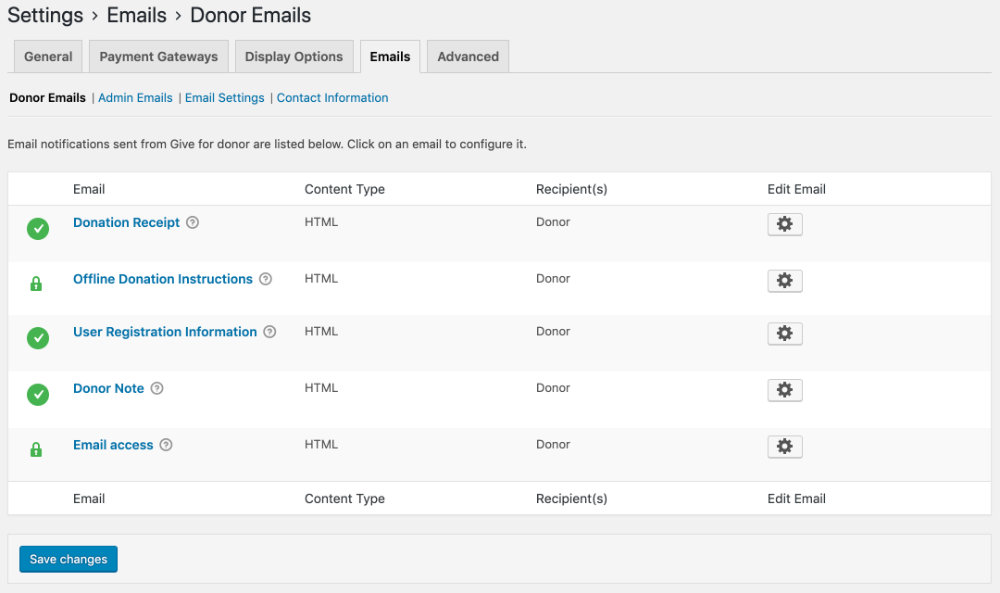
詳細オプション(Advanced Options)
詳細オプション(Advanced Options)では、Plugin(プラグイン)データの削除や寄付者の会員登録時のユーザー権限、 コンテンツフィルタの設定といった設定を行えます。
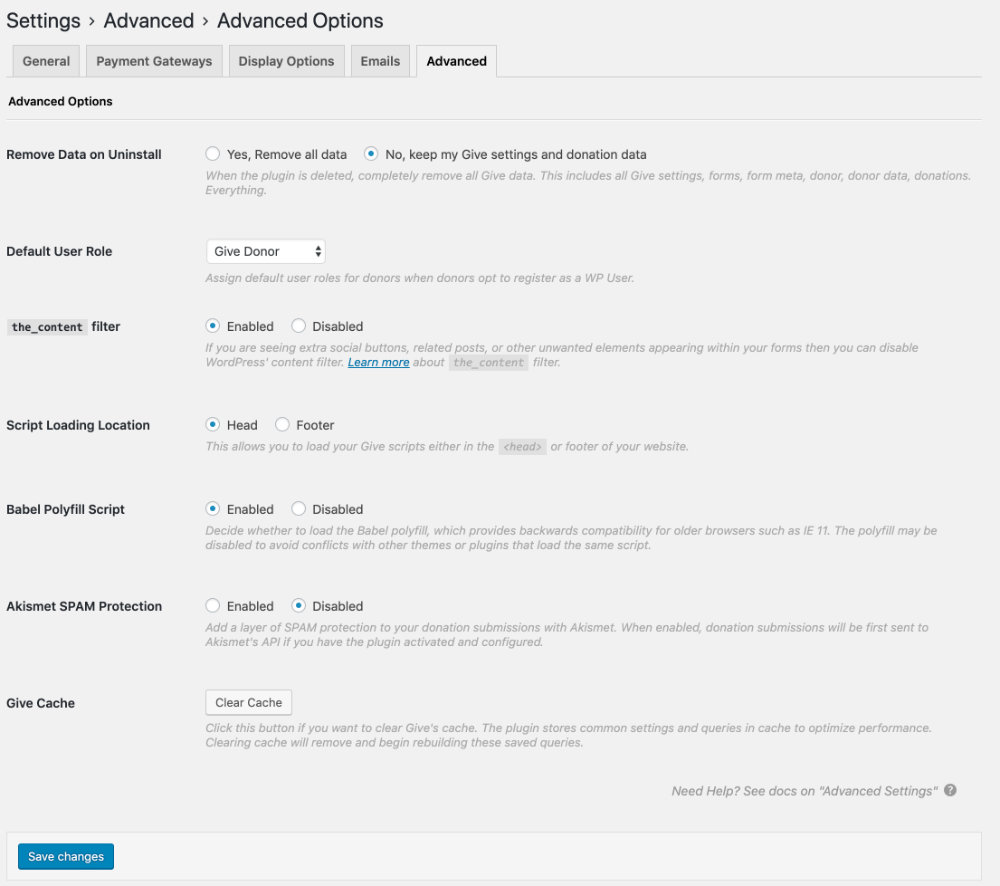
寄付フォームの作成
初期設定が終わったら、実際に寄付を行うための寄付フォームの設定を行います。
フォームの追加
まずは、寄付をするためのフォームを作るところからスタートします。
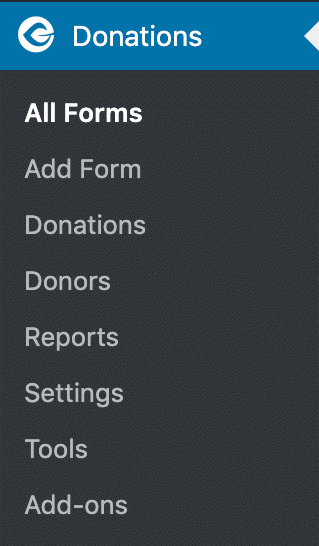
左にあるメニューから「Add Form」を選択してクリックすると、Add New Donation Form画面になります。
そこで、「Enter Form title here」に寄付のためのタイトルを入力すると、パーマリンクが自動で吐き出されますので、一旦「下書きで保存」をクリックして保存を行います。
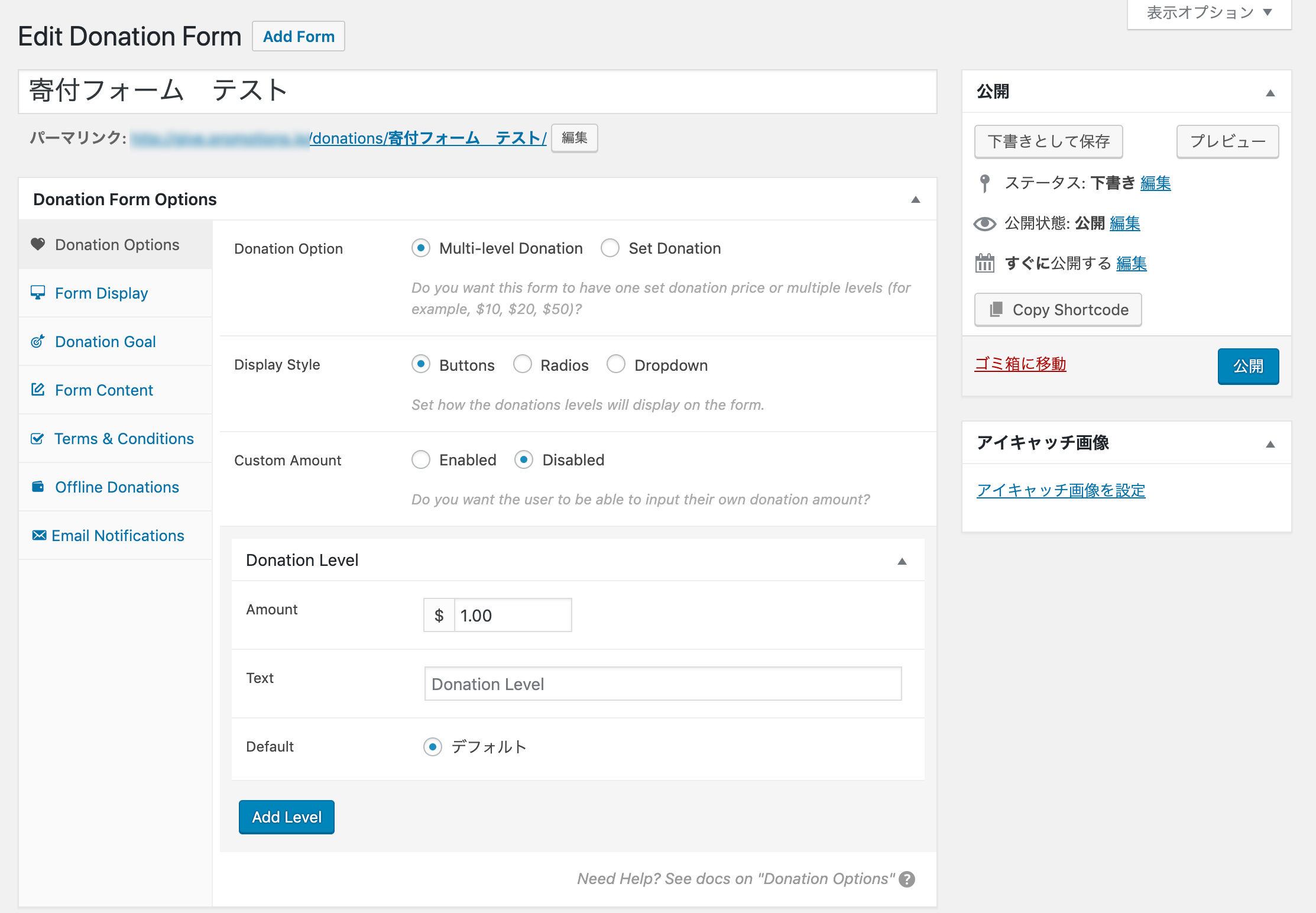
ここから「公開」を押して吐き出された画面がこちら。
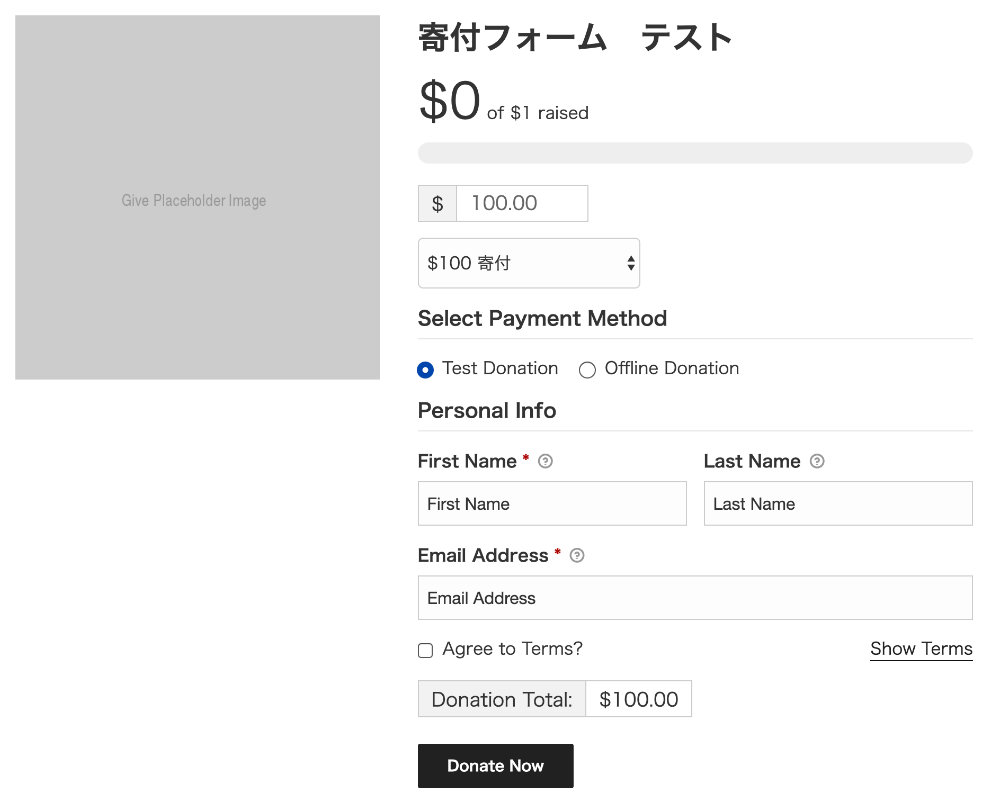
こちらは、「Add Form」を直接表示していますが、Give フォーム追加画面に右側にある「Copy Shortcode」をクリックすると作成したフォームのショートコードが取得できますので、固定ページや投稿ページに貼り付けても吐き出す事もできます。
フォームのオプション(Donation Form Options)
「GiveWP – Donation Plugin and Fundraising Platform」はかなり細かい設定ができるように作られていますので、フォームのオプション(Donation Form Options)を個別に見ていきます。
寄付方法(Donation Option)
まずは寄付オプション(Donation Option)です。
寄付オプション(Donation Option)
寄付オプション(Donation Option)には、Multi-level Donation(複数レベルの寄付)とSet Donation(固定の寄付)のラジオボタンがあり、これは一番下にあるDonation Levelと連動しています。
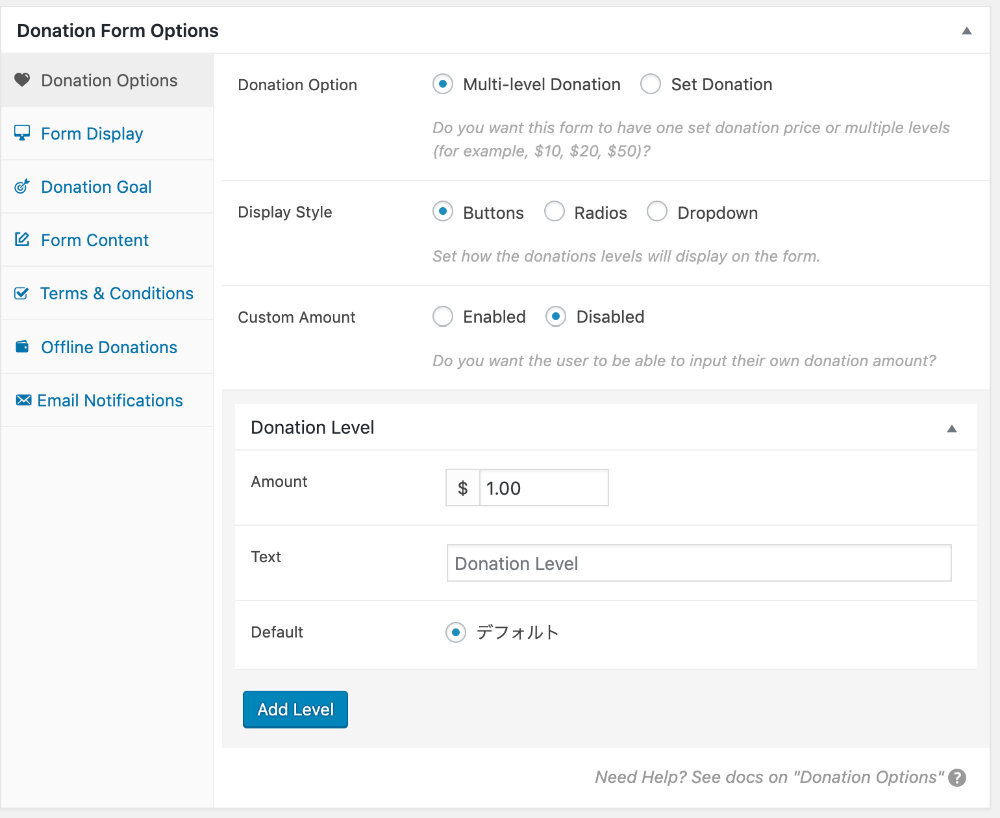
初期状態はMulti-level Donation(複数レベルの寄付)が選択されていて、一番したの「Add Level」ボタンをクリックするとSet Donation(寄付金額)のパターンを増やしていけます。
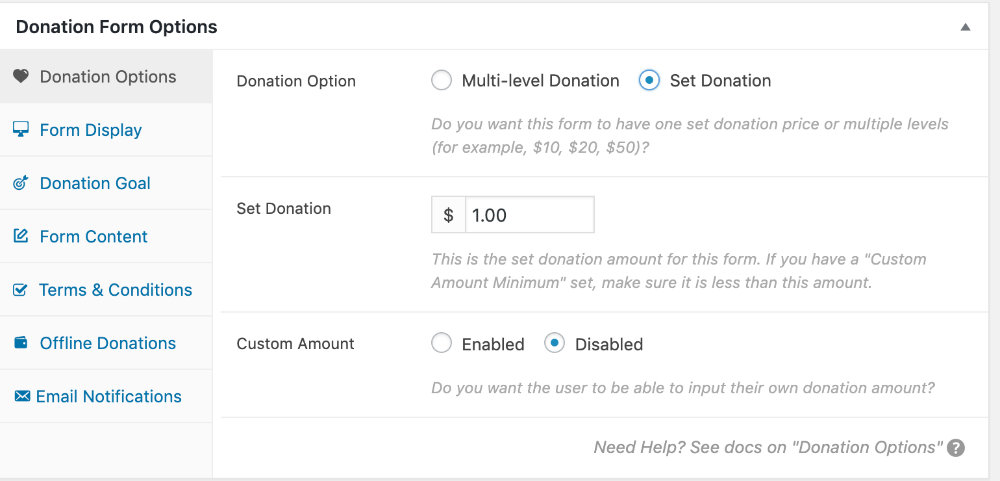
寄付レベル(Donation Level)は、寄付金額を$100、$200、$300というようにした場合、金額(Amout)に寄付金額を、タイトル(Text)に寄付タイトル、標準(Default)で初期選択をどれにするかを決定できます。
一方、Set Donation(固定の寄付)が選択された場合には、Set Donationは一つになります。
表示方法(Display Style)
表示方法(Display Style)は、ボタン(Buttons)、ラジオボタン(Radios)、プルダウン(Dropdown)の選択肢があり、寄付画面での表示が以下のように変わります。
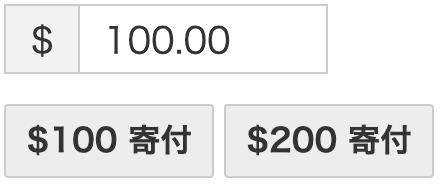
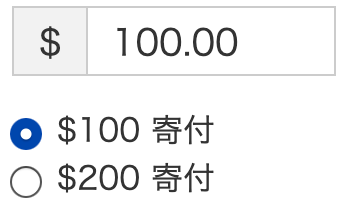
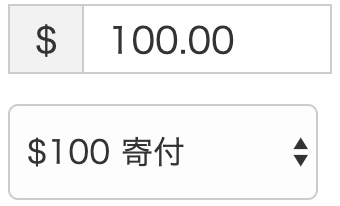
寄付金額変更(Custom Amount)
寄付する人によっては、設定した募金額より多くの募金をしたいという人もいるかもしれませんが、「GiveWP – Donation Plugin and Fundraising Platform」はこれに対応する事もできます。
寄付金額変更(Custom Amount)は、有効(Enabled)と無効(Disabled)の選択肢があり、寄付金額を管理者側で決めるのか、ユーザー自身で決められるのかを選択できます。
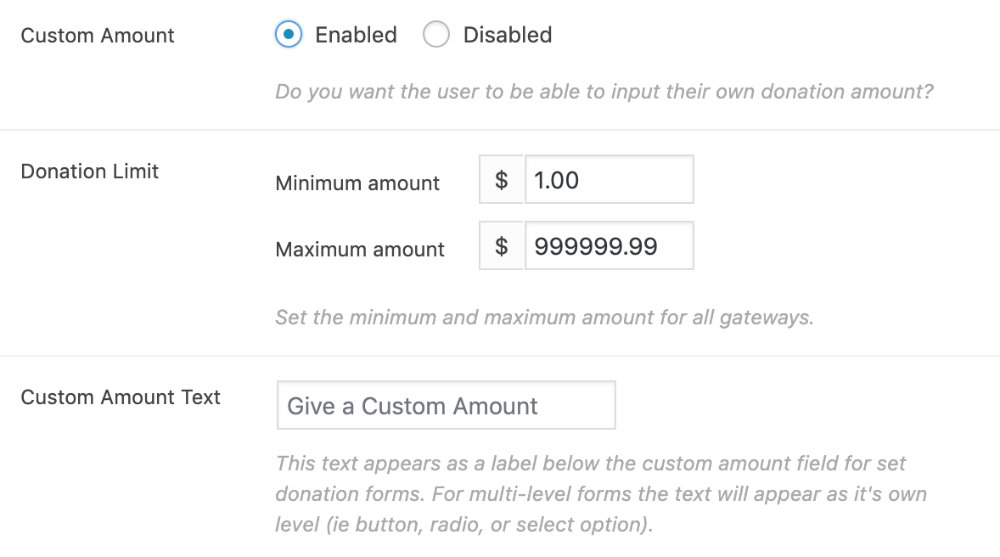
最低金額(Minimum Anount)と最高金額(Maximum Amount)の設定や独自で入れた金額の名称の設定(Custom Amount Text)もできます。
フォームの表示(Form Display)
フォームの表示(Form Display)では、フォームのデザインをコントロールできます。
表示オプション(Display Options)
表示オプション(Display Options)は、全てのフィールド(All Fields)、モーダル(Modal)、リヴィール(Reveal)、ボタン(Button)から選択ができ、個人情報入力などの表示をコントールできます。
全てのフィールド(All Fields)を選択した場合、全ての項目が表示されます。
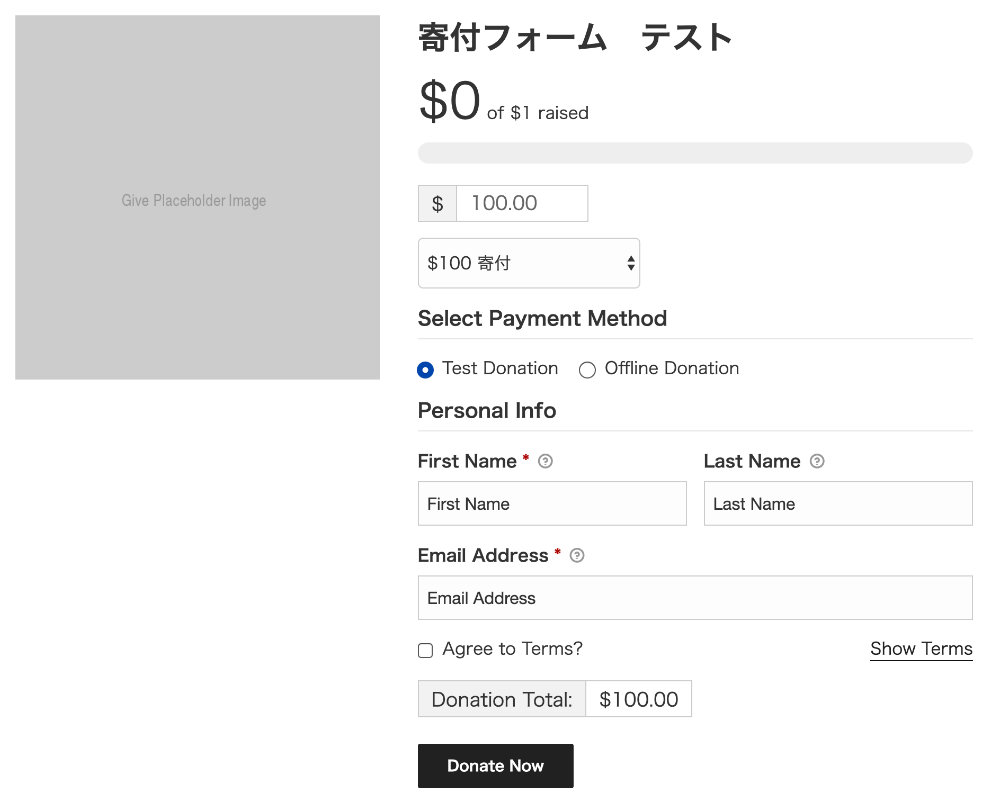
モーダル(Modal)とリヴィール(Reveal)を選択した場合には、最初は個人情報入力が隠れています。
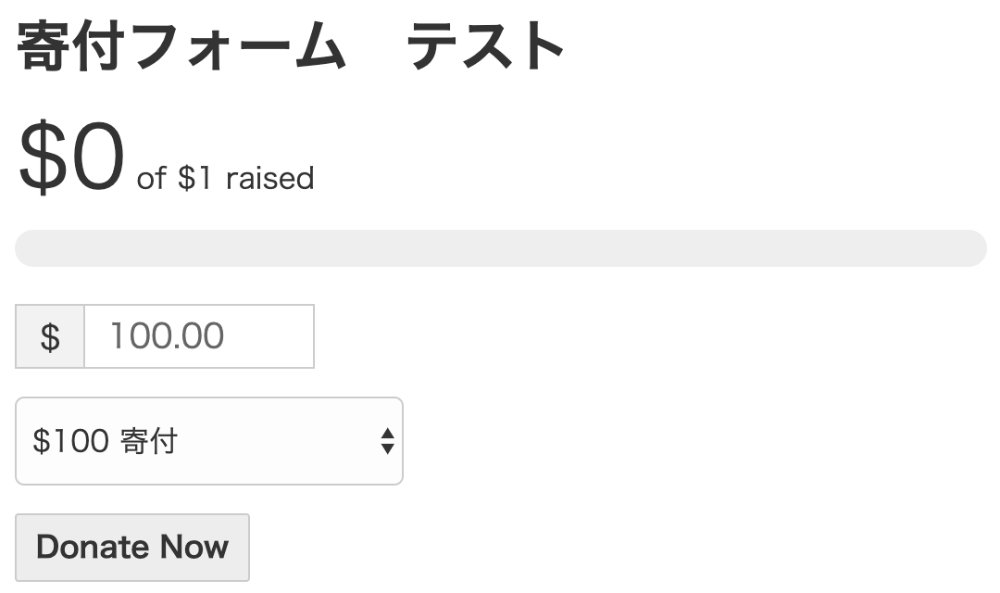
モーダル(Modal)の場合は、「Donate Now」ボタンを押すとモーダルウィンドウが立ち上がります。
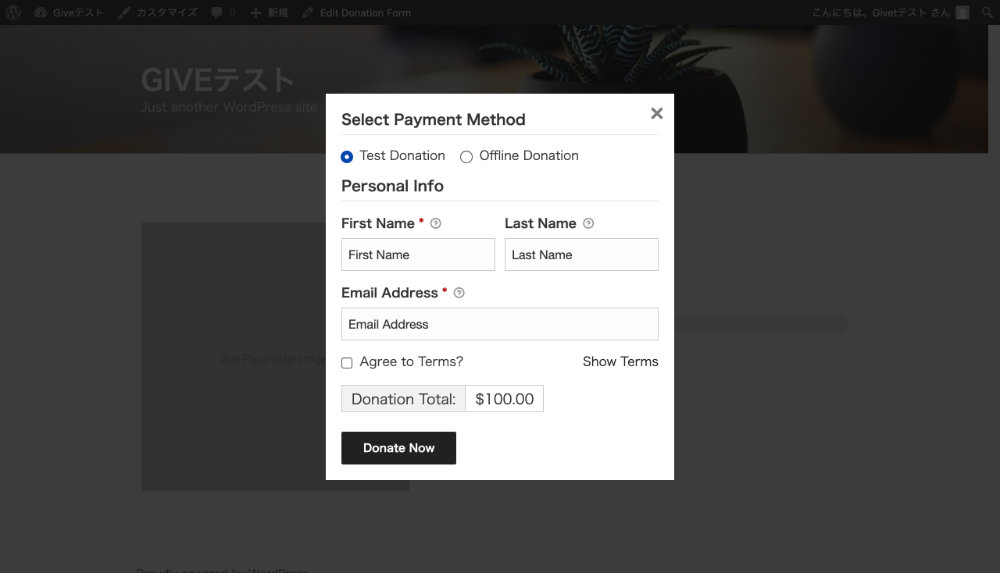
リヴィール(Reveal)の場合には、下に開いて全てのフィールド(All Fields)と同じ状態になります。

ボタン(Button)の場合、全ての項目が隠れていますが、「Donate Now」ボタンを押すと全ての項目がモーダルウィンドウで立ち上がります。
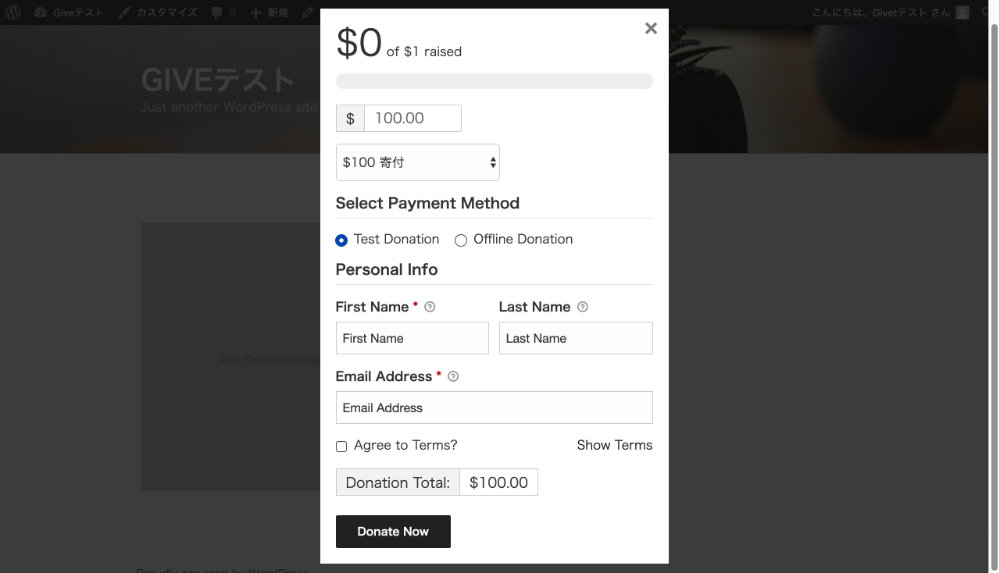
寄付に進むボタン(Continue Button)
寄付に進むボタン(Continue Button)は、モーダル(Modal)、リヴィール(Reveal)、ボタン(Button)で入力項目を表示する際のボタンのラベルを変更できますので、「寄付に進む」などに変更できます。
寄付ボタン(Submit Button)
寄付ボタン(Submit Button)は、寄付に進む際のボタンのラベルを変更できますので、「寄付する」などに変更できます。
標準の支払方法(Default Gateway)
標準の支払方法(Default Gateway)は、支払い方法(Payment Gateways)で設定したものから支払方法を選択します。
名前の接頭辞(Name Title Prefix)
基本設定と同じ(Global Option)、必須(Required)、オプション(Optional)、無効(Disabled)から選択することで、名前の接頭辞(Name Title Prefix)を有効化することで、名前の前にMrs、Miss、Ms、Sir、Drなどの接頭辞を追加することができます。デフォルトは基本設定と同じ(Global Option)。
企業からの寄付(Company Donations)
基本設定と同じ(Global Option)、必須(Required)、オプション(Optional)、無効(Disabled)から選択することで、会社名を名と姓の後に表示できます。デフォルトは基本設定と同じ(Global Option)。
匿名寄付(Anonymous Donations)
基本設定と同じ(Global Option)、有効化(Enabled)、無効化(Disabled)から選択することで、匿名寄付(Anonymous Donations)は、匿名での寄付を許可するか設定ができ、寄付の際に匿名を選択すると、寄付者一覧表示で公開される事はありませんが、管理画面では寄付者の情報取得はできます。デフォルトは基本設定と同じ(Global Option)。
寄付者コメント(Donor Comments)
基本設定と同じ(Global Option)、有効化(Enabled)、無効化(Disabled)から選択することで、寄付者コメント(Donor Comments)は、寄付者にコメントを追加する機能を提供でき、匿名での寄付を許可しない場合には、コメントは寄付者一覧表示で公開されます。デフォルトは無効。
ゲスト寄付者(Guest Donations)
有効化(Enabled)、無効化(Disabled)から選択することで、ゲスト寄付者(Guest Donations)の寄付を設定します。
会員登録(Registration)
会員登録なし(None)、Registration(登録)、Login(ログイン)、登録+ログイン(Registration+Login)から選択することで、会員登録をして寄付を行わせるかどうかの設定が可能です。デフォルトは会員登録なし(None)。
ボックス内ラベル(Floating Labels)
基本設定と同じ(Global Option)、有効化(Enabled)、無効化(Disabled)から選択することで、ボックス内ラベル(Floating Labels)は、フォームフィールド内のテキストボックスにラベルを表示することができますが、[CSSを無効にする]オプションが有効になっている場合は、フローティングラベルを自分でスタイル設定する必要があります。デフォルトは基本設定と同じ(Global Option)。
寄付目標(Donation Goal)
寄付目標Donation Goal)では、寄付をいくら集めたいかなどの設定を行えます。
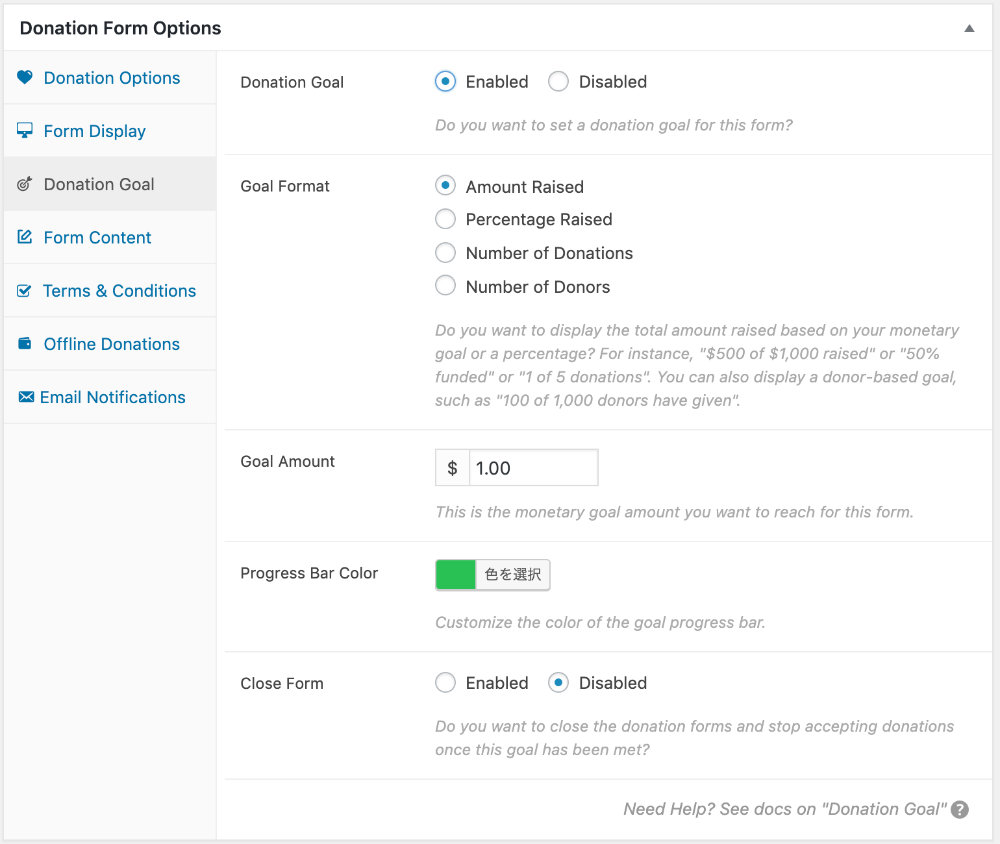
寄付目標(Donation Goal)
寄付目標(Donation Goal)を有効化するかしないかを設定できます。デフォルトは、無効(Disabled)。
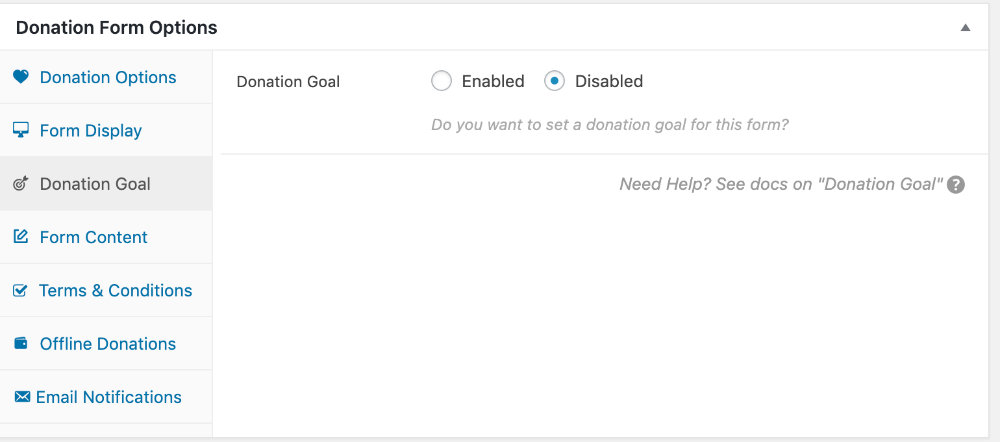
目標フォーマット(Goal Format)
寄付目標(Donation Goal)を有効化すると、目標フォーマット(Goal Format)は、調達額(Amount Raised)、達成率(Percentage Raised)、寄付の数(Number of Donations)、寄付者の数(Number of Donors)で目標の達成率を表示することができます。デフォルトは調達額(Amount Raised)。
進捗度バーの色(Progress Bar Color)
寄付目標(Donation Goal)を有効化すると、進捗度を表すバーの色を設定できます。
寄付フォームを閉じる(Close FormClose Form)
寄付目標(Donation Goal)を有効化すると、目標が達成されたら、寄付フォームを閉じて寄付を受け付けないようにするかを設定できます。デフォルトは無効。
寄付フォームのコンテンツ(Form Content)
寄付フォームのコンテンツ(Form Content)では、説明文を設定できます。
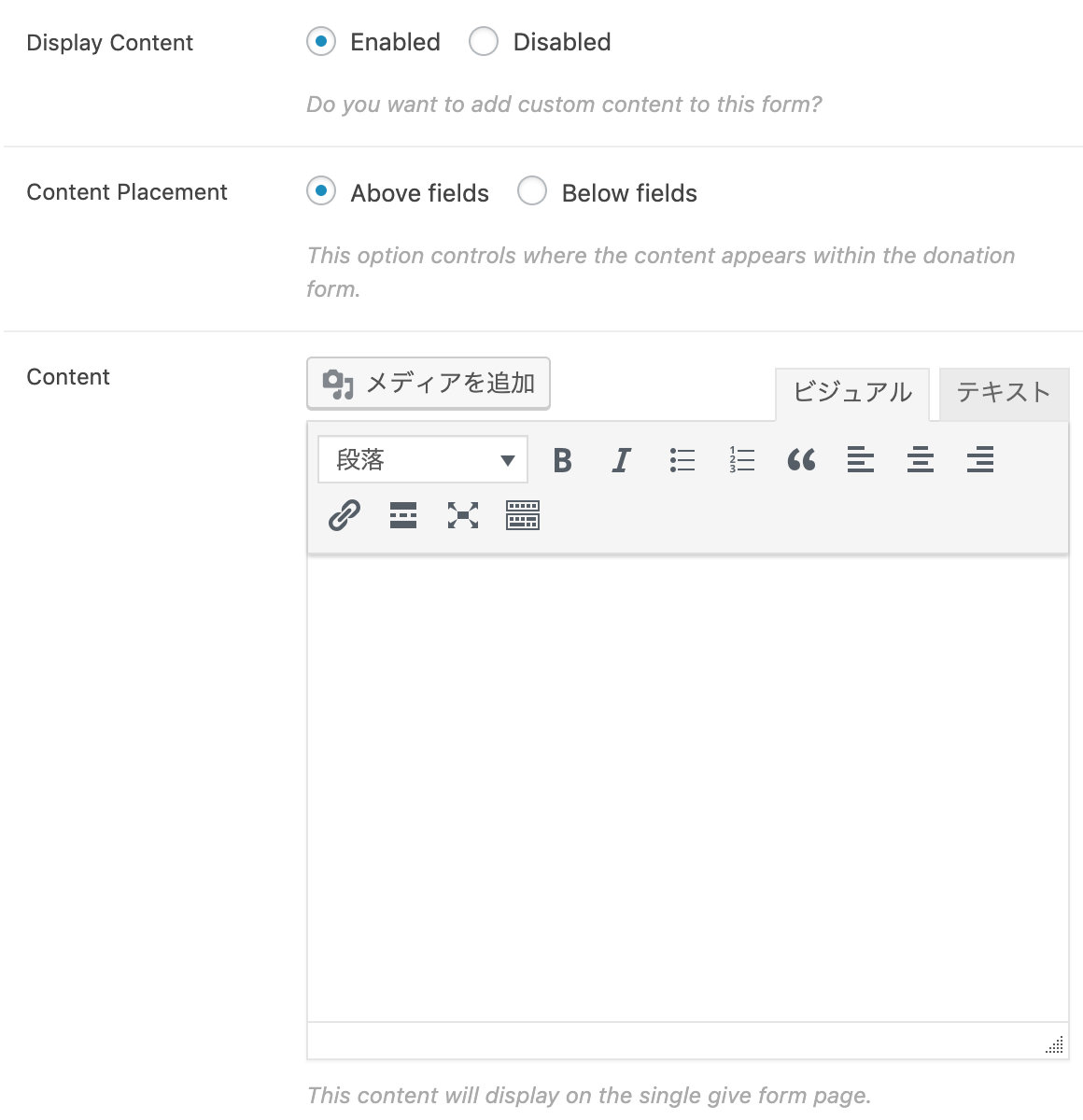
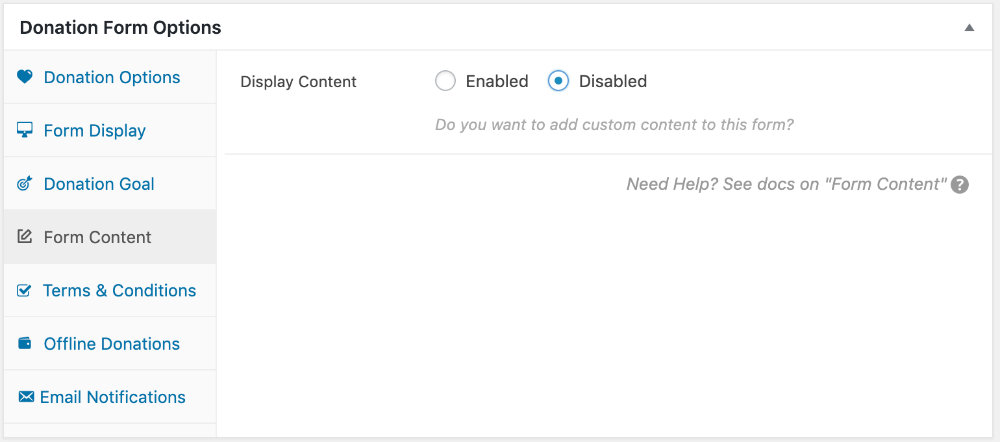
コンテンツ表示(Display Content)
寄付フォームにカスタムコンテンツを追加するかを設定できます。デフォルトはデフォルトは無効。
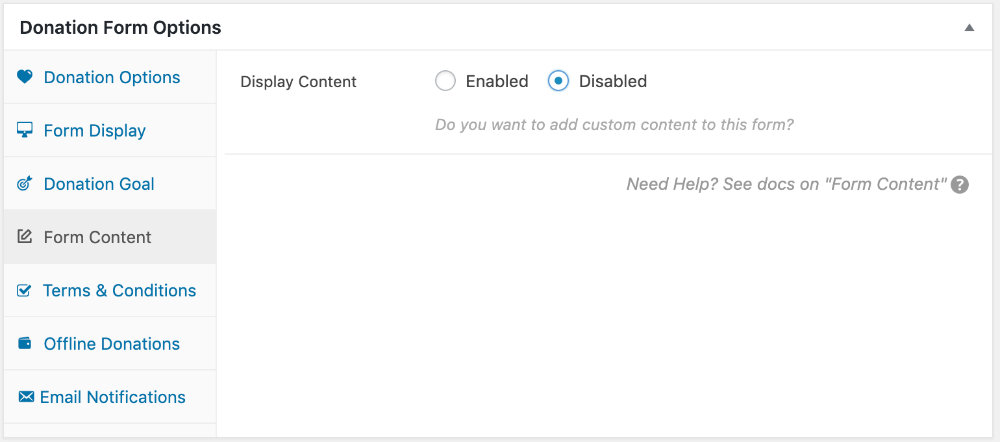
コンテンツ位置(Content Placement)
寄付フォームを有効化すると、コンテンツ表示(Display Content)位置をフィールドの上(Above fields)かフィールドの下(Below fields)かを選択でき、表示するコンテンツを設定できます。
利用規約(Terms & Conditions)
利用規約(Terms & Conditions)の設定ができます。
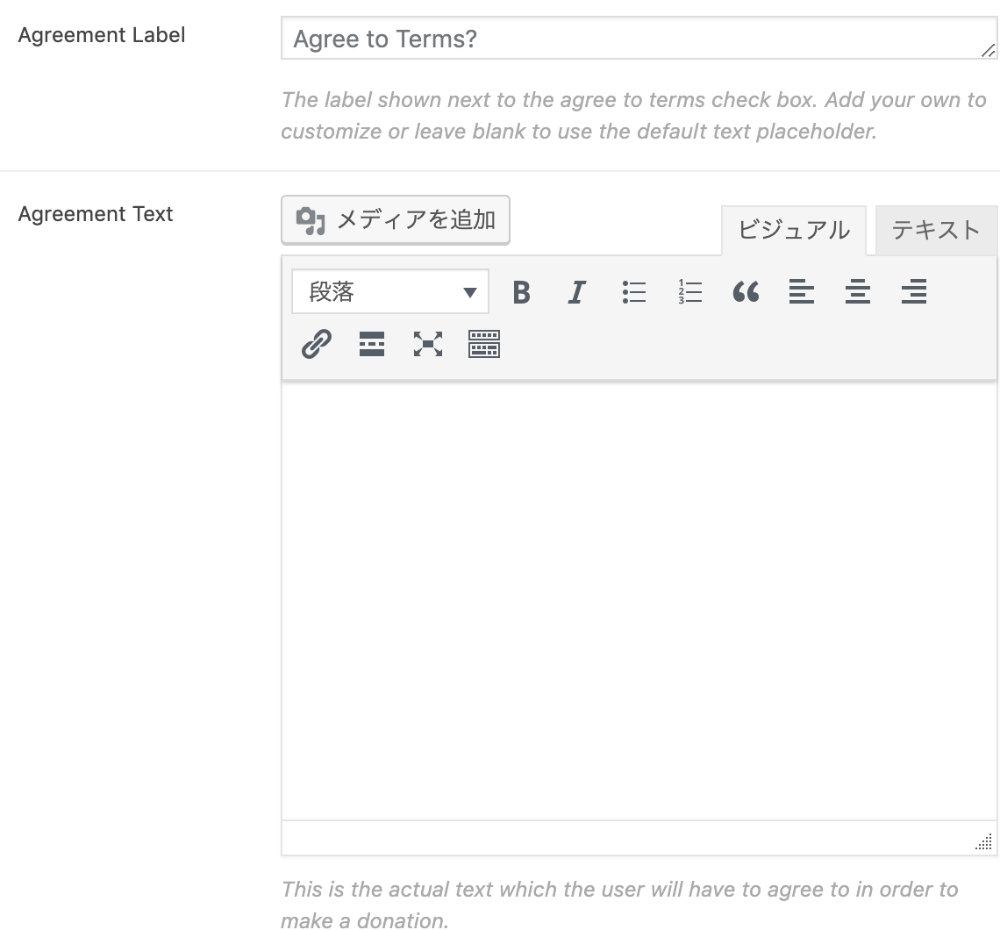
利用規約(Terms & Conditions)
基本設定と同じ(Global Option)、カスタマイズ(Customize)、無効化(Disabled)から選択することで、利用規約(Terms & Conditions)に同意させるかを設定できます。デフォルトは基本設定と同じ(Global Option)。
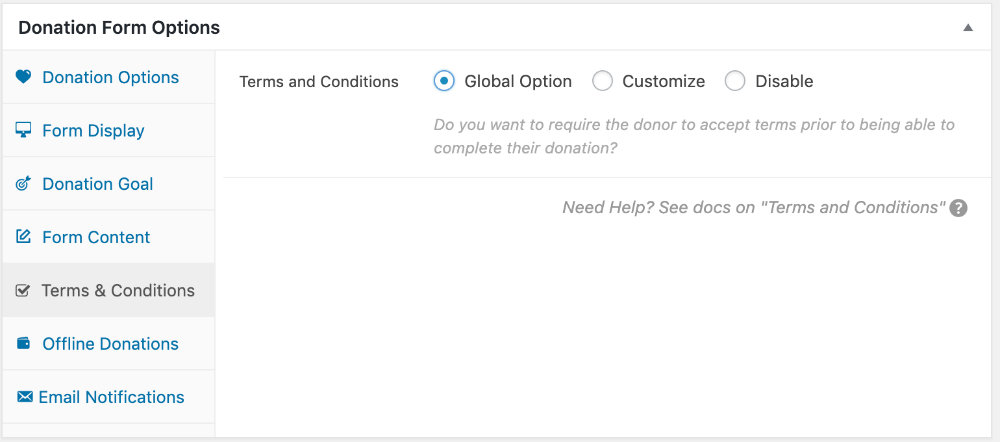
同意ラベル(Agreement Label)
利用規約(Terms & Conditions)でカスタマイズ(Customize)を選択すると、規約に同意するチェックボックスの横に表示される同意ラベル(Agreement Label)の設定ができます。
利用規約テキスト(Agreement Text)
利用規約(Terms & Conditions)でカスタマイズ(Customize)を選択すると、利用規約テキスト(Agreement Text)の設定ができます。
ネット以外での寄付(Offline Donations)
ネット以外での寄付(Offline Donations)での寄付の設定です。
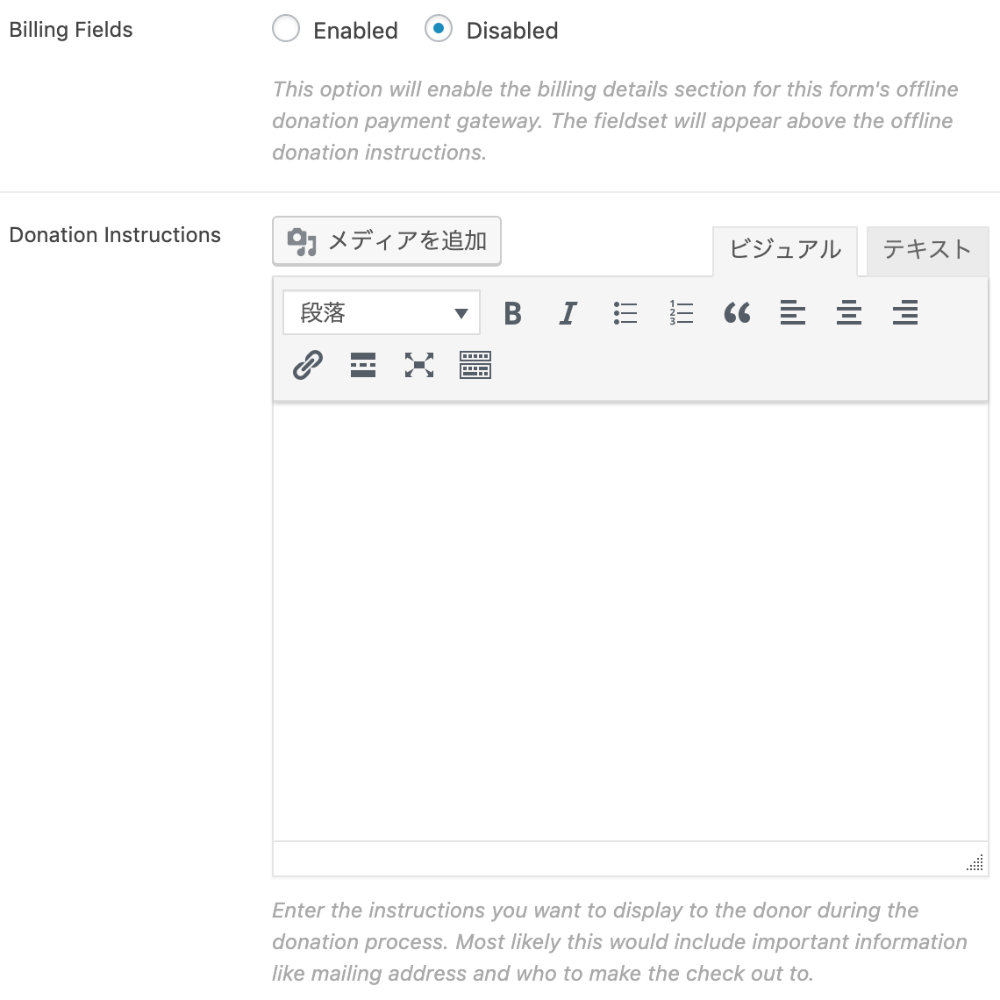
ネット以外での寄付(Offline Donations)
基本設定と同じ(Global Option)、カスタマイズ(Customize)、無効化(Disabled)から選択することで、ネット以外での寄付(Offline Donations)の設定ができます。デフォルトは基本設定と同じ(Global Option)。
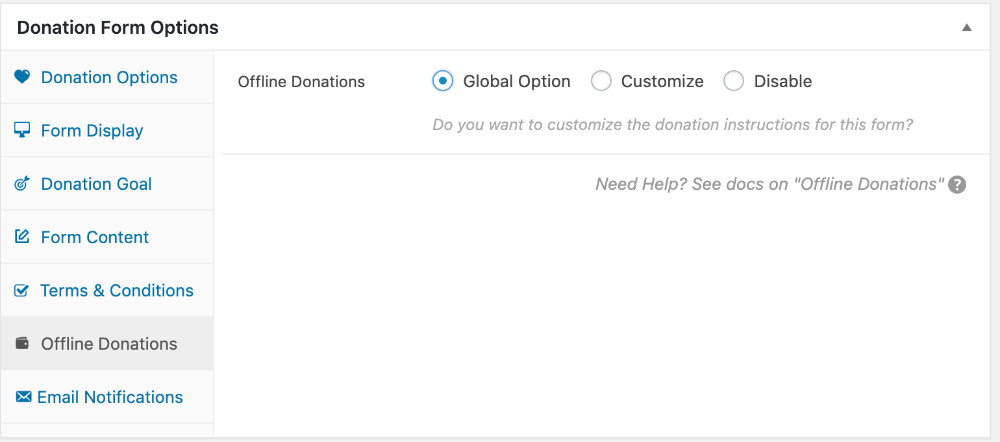
請求先フィールド(Billing Fields)
ネット以外での寄付(Offline Donations)でカスタマイズ(Customize)を選択すると、ネット以外での寄付支払フィールドがネット以外での寄付の上に表示されます。
寄付手順(Donation Instructions)
ネット以外での寄付(Offline Donations)でカスタマイズ(Customize)を選択すると、寄付手順(Donation Instructions)を設定できます。
メール通知(Emails Notification)
メール通知(Emails Notification)では、メールの設定ができます。
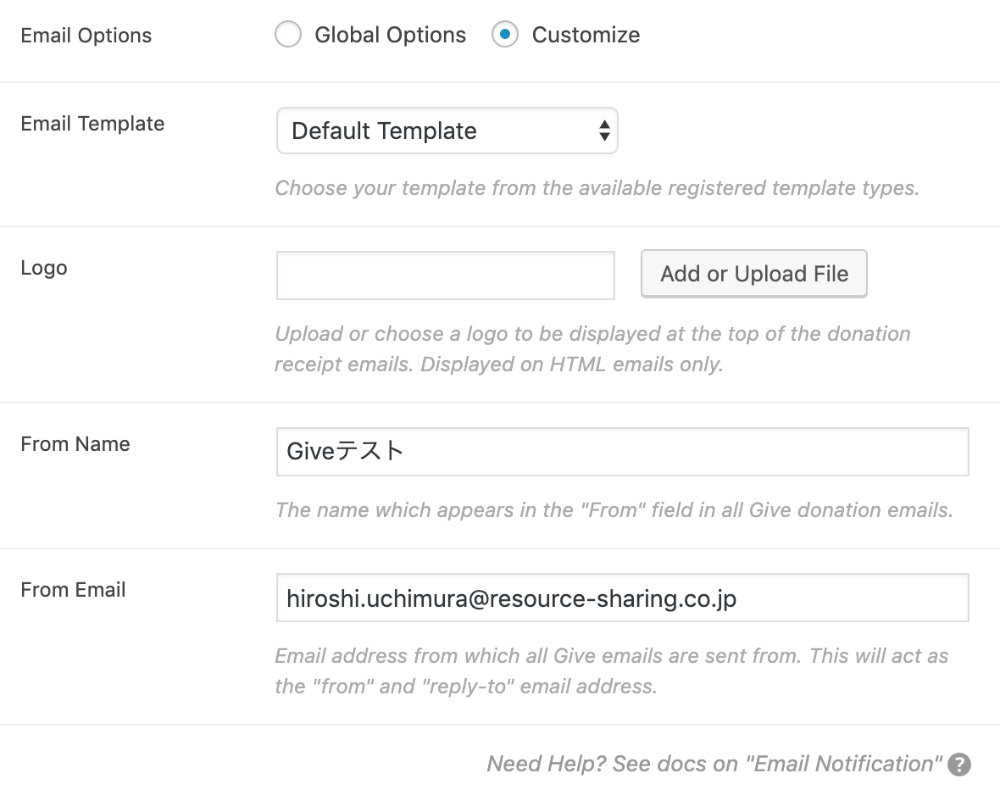
メールオプション(Email Options)
メールオプション(Email Options)では、基本設定と同じ(Global Option)、カスタマイズ(Customize)が選択できます。デフォルトは基本設定と同じ(Global Option)。
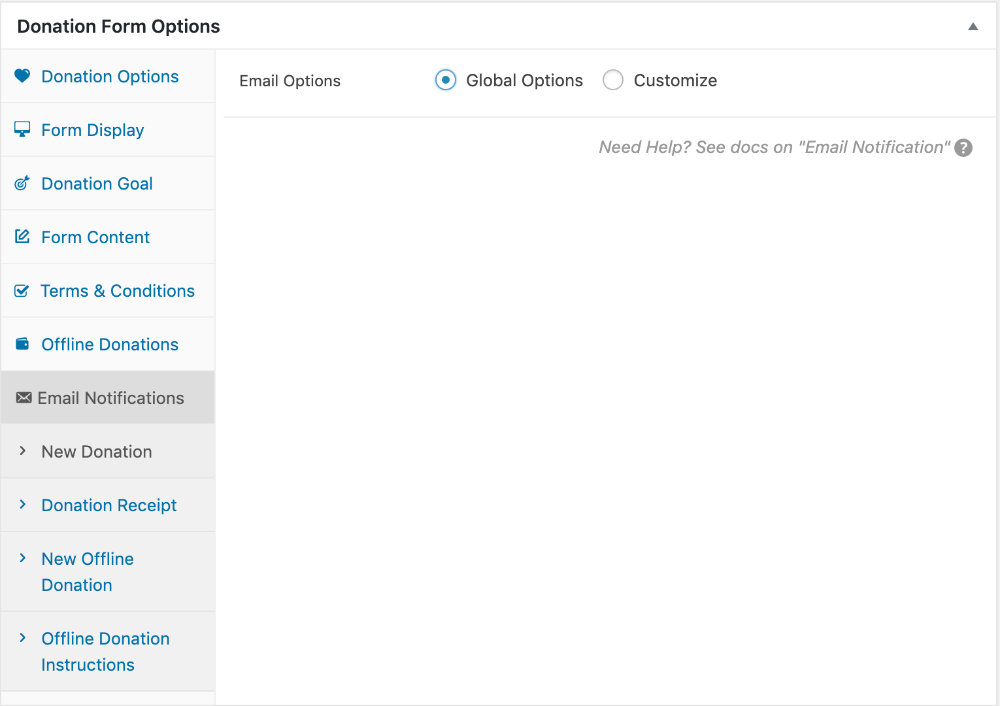
メールオプション(Email Options)でカスタマイズ(Customize)が選択すると、テンプレート利用の有無、ロゴ、タイトル、送信元などの設定ができます。
また、個別で詳細なメールの設定も行えます。
寄付一覧(Donations)
「GiveWP – Donation Plugin and Fundraising Platform」は、管理機能についても多くの機能が用意されています。
寄付一覧(Donations)からは、寄付状況を一覧で見ることができます。
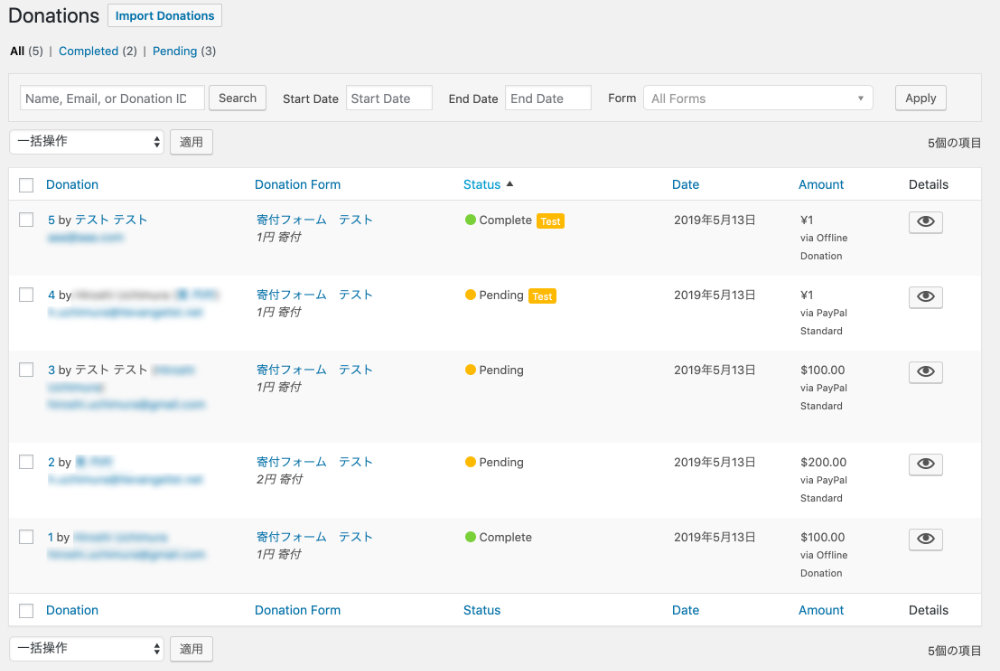
寄付者一覧(Donors)
寄付者一覧(Donors)では、寄付者の一覧を見ることができます。
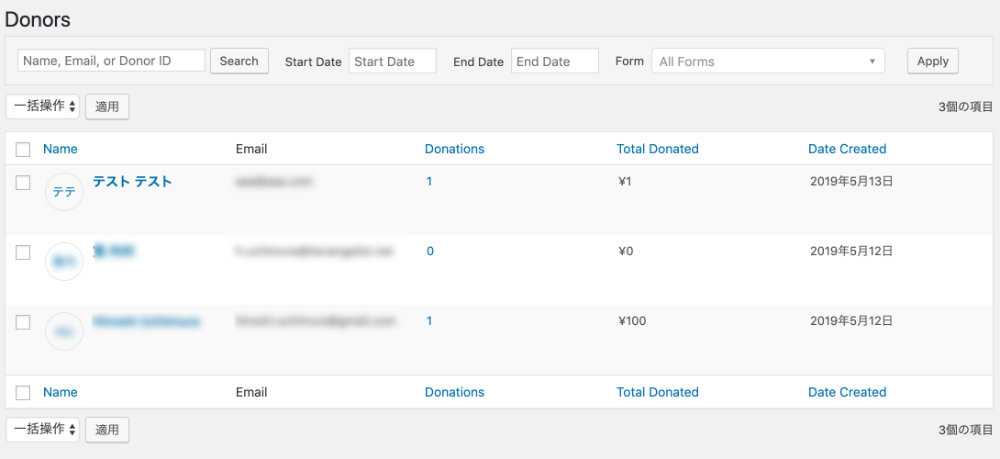
寄付者情報詳細(Edit Donor)
寄付一覧(Donations)、寄付者一覧(Donors)からは、寄付者情報詳細(Edit Donor)を見ることができます。
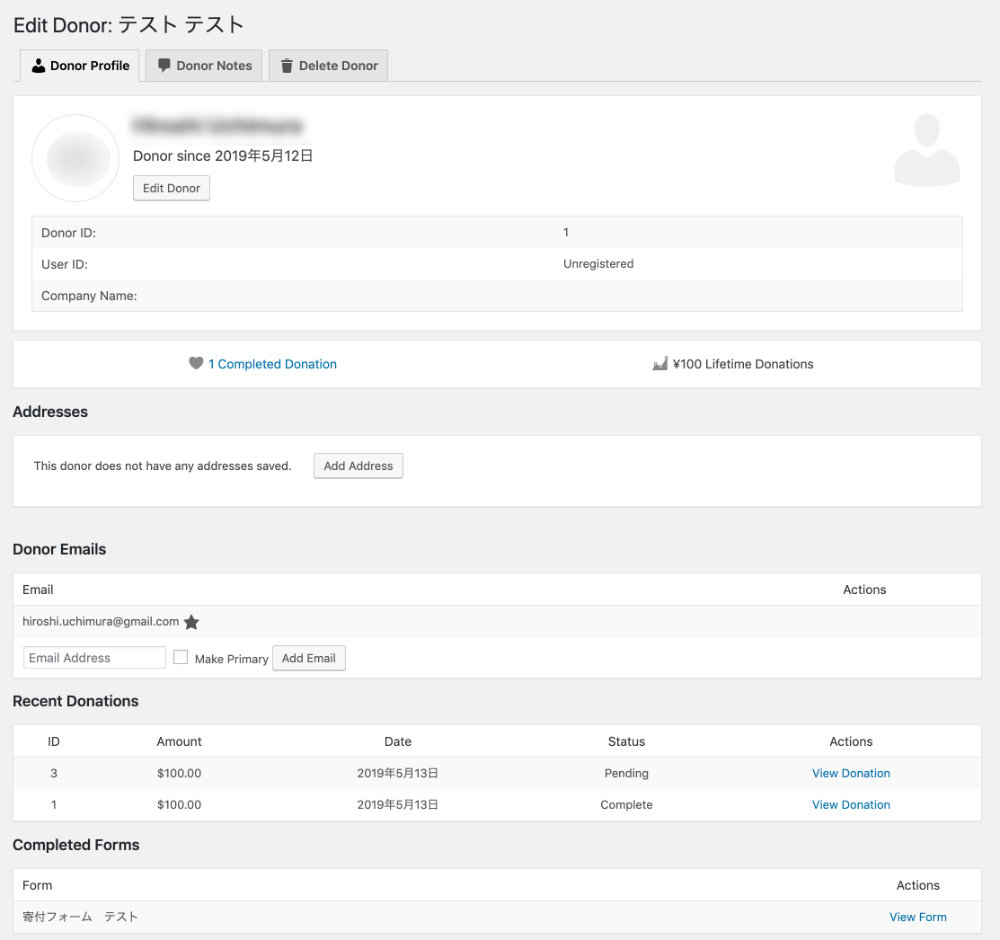
寄付情報詳細(Donation)
また、寄付一覧(Donations)、寄付者情報詳細(Edit Donor)からは、寄付情報詳細(Donations)を見ることができます。
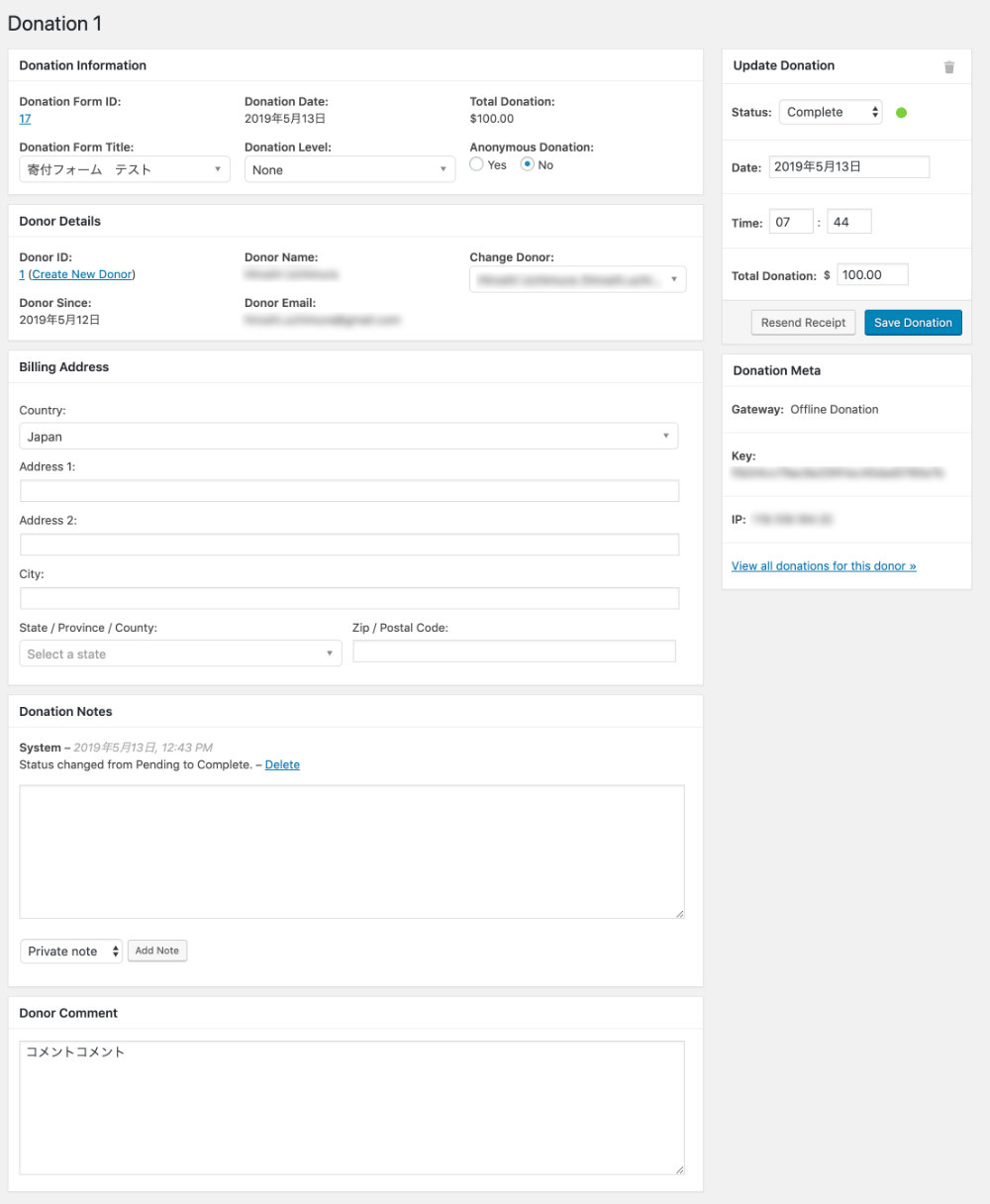
寄付情報詳細(Donations)では、寄付情報(Donation Information)、住所(Billing Address)、入金などのステータス(Status)や日付(Date)、時間(Time)、合計寄付額(Total Donation)といった変更などもできます。
レポート(Reports)
レポート(Reports)では、全体での集計、寄付フォーム単位での集計、寄付方法での集計でのレポートを見ることができます。
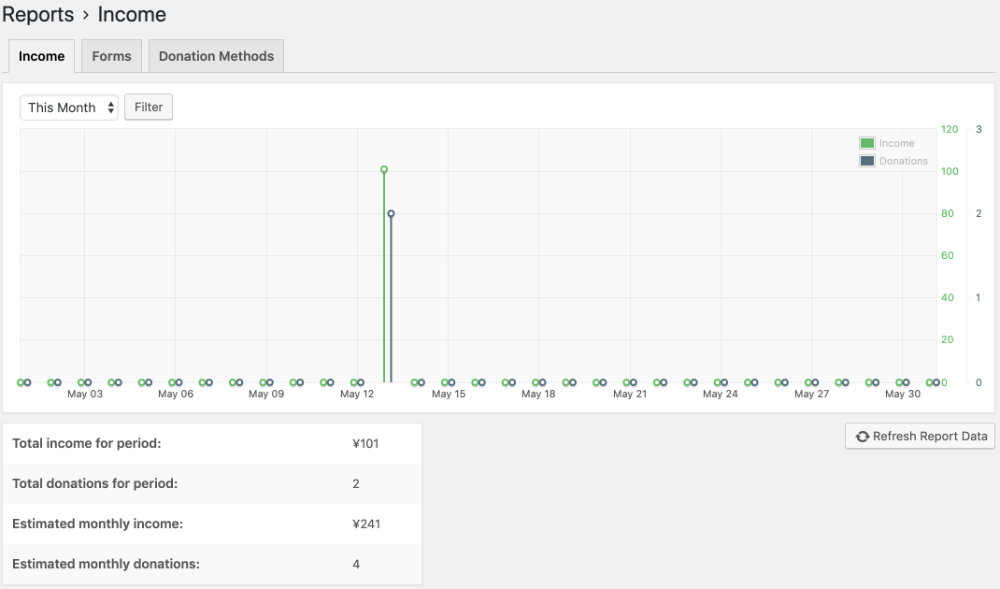
ツール(Tools)
ツール(Tools)では、各種データの吐き出しやインポート、ログ出力、API出力、データの再計算と削除、システム情報の表示などが行えます。
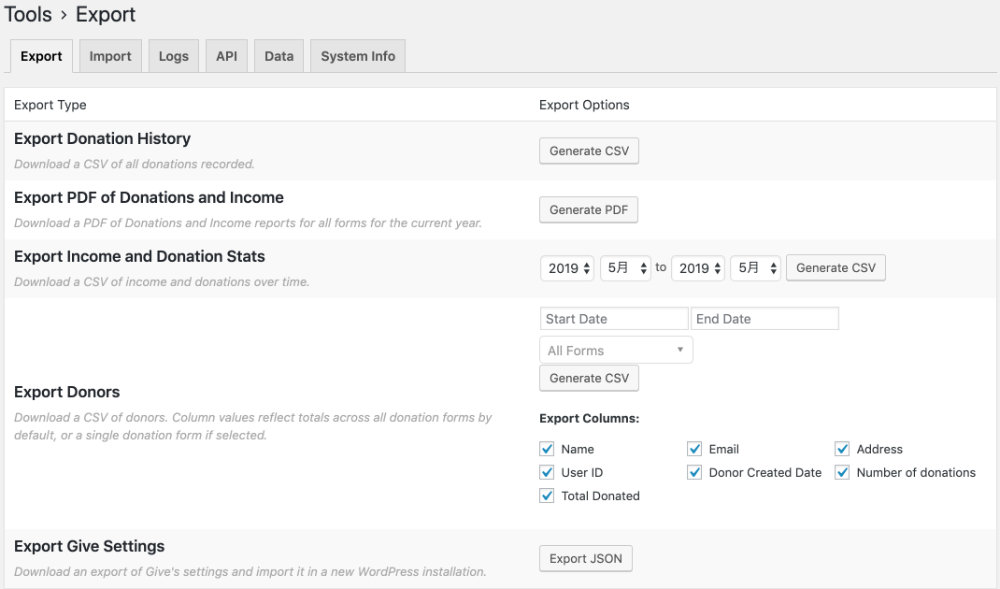
非常に多機能で有償Add-onも豊富
見てきたように「GiveWP – Donation Plugin and Fundraising Platform」は非常に多機能なPlugin(プラグイン)で、募金サイトを構築する場合には基本機能だけでも十分な機能を持っています。
実際に使う場合にはカスタマイズが必要になってくるとは思いますが、自分でカスタマイズができない場合には、有償Add-onを購入することでほとんどのカスタマイズは可能になります。
ただし、クラウドファンディングサイトを作る場合には、かなりカスタマイズが必要になりますので、その点は注意が必要です。
ECサイト&マーケットプレイスサイトを低コスト・短納期で構築するなら
多言語・多通貨対応ECサイト&マーケットプレイスサイト構築パッケージ CS-Cart は、B2C、B2B、B2B2C、B2B2Bのどのビジネスモデルにも対応したECサイト&マーケットプレイスサイトを低コスト・短納期で構築が可能です。
ECサイトやマーケットプレイスサイトの構築を検討している場合には、是非ご検討ください。
経営課題の解決でお困りではありませんか?
DXを始めとするITを使った経営課題の解決が上手くいっていない企業は数多くあります。
それは、単なるソリューションの導入や、社内人材への丸投げとなっており、課題解決がゴールになっていないからです。
そのためには、経営とITを理解した人材が、経営者層と共に取り組み、経営者の頭の中を可視化することが必須要件です。
現在、1時間の無料オンライン・コンサルティングを実施しております。
是非この機会にご相談ください。
経営課題を解決するWebサイト構築の最適解は?
経営課題を解決するWebサイトとは、何をおいてもWebサイトに集客する事が必須要件です。
そうなると、最強のWebサイトとは「検索エンジンへの登録と分析、GA4での現状分析ができ、集客のための実施施策に落とし込みができ、コンバージョンに繋げられ、改善の分析ができるWebサイト」一択です。
まずは、現状のWebサイトが経営課題を解決することができるのかをまずご相談ください。
ECサイトの最適解はクライアント毎に異なります
経営課題を解決する最適なECサイト、越境ECサイト、BtoB ECサイト、マーケットプレイスを構築するためのシステムは、クライアント毎に異なります。
まずは、御社にとって経営課題を解決するには、どういったシステムが必要であり、ASP、SaaS、パッケージ、フルスクラッチのどれが最適なのかの検証が必要です。
スポンサードサーチ